Page 1
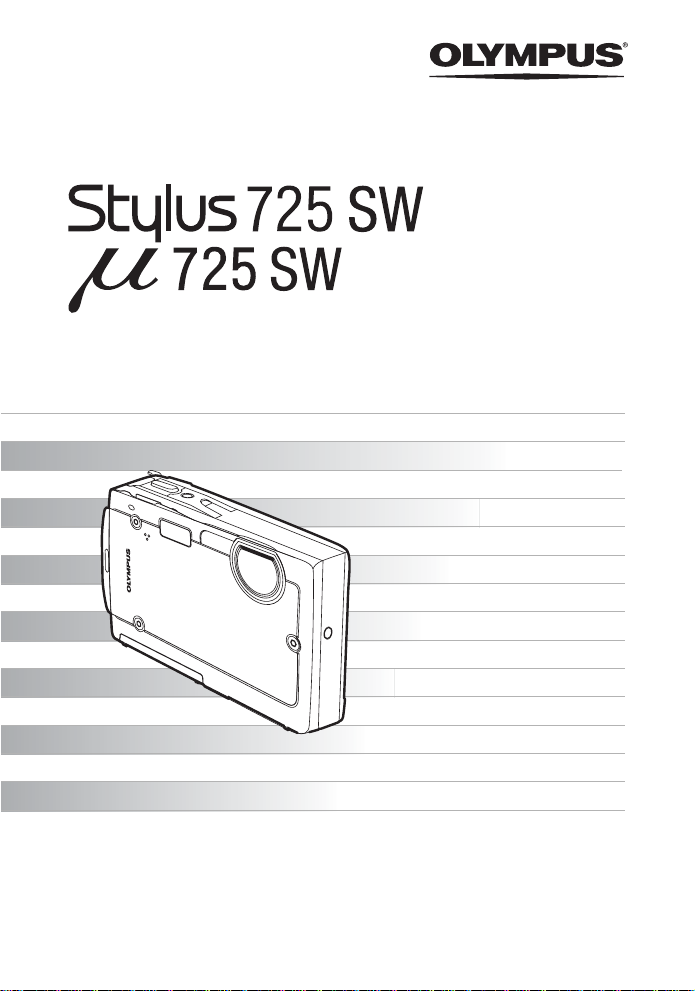
ЦИФРОВАџ ФОТОКАМЕРА
/
Полное
руководство
Благодарим вас за приобретение цифровой фотокамеры компании Olympus. Если вы хотите
наслаждаться эффективной работой фотокамеры в течение долгого времени, пожалуйста,
внимательно прочитайте эти инструкции перед началом использования новой фотокамеры.
Сохраните это руководство, чтобы использовать его для справки в дальнейшем.
Прежде чем делать важные фотографии, рекомендуется сделать пробные снимки, чтобы
привыкнуть к новой фотокамере.
В целях постоянного совершенствования своих изделий компания Olympus оставляет за
собой право на обновление или изменение сведений, содержащихся в этом руководстве.
Иллюстрации экранов и фотокамеры в этом руководстве сделаны во время разработки и
могут выглядеть иначе чем действительное изделие.
Подробные объяснения о действии
каждой функции (например, кнопок и
меню камеры) предоставляются
отдельно.
Page 2
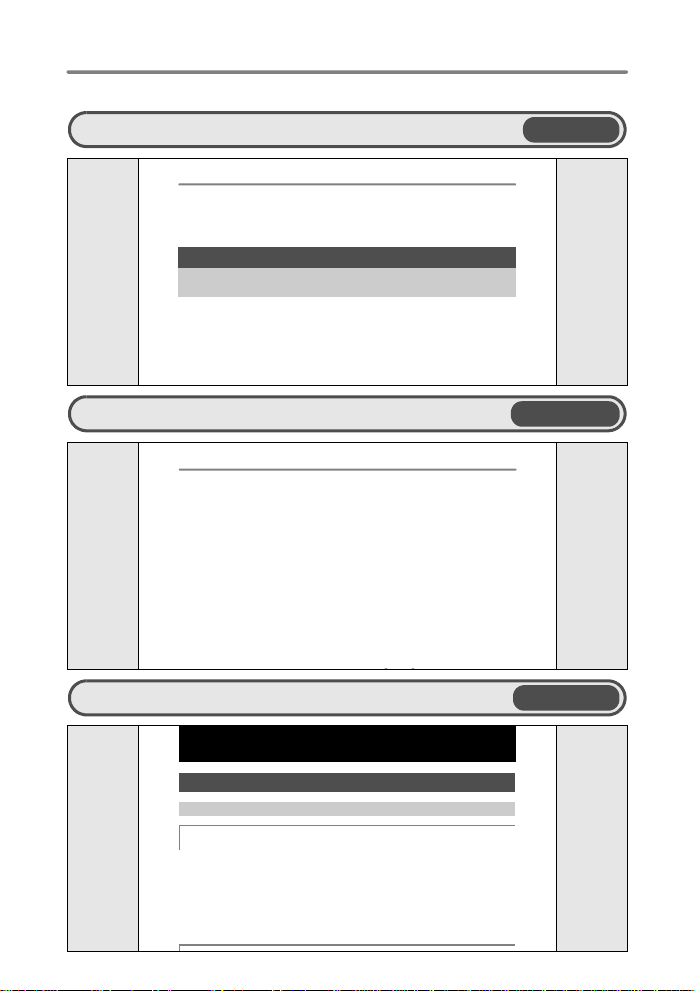
Как использовать это руководство
Поиск раздела XXXОглавление
ɋɨɞɟɪɠɚɧɢɟ
Ʉɚɤ ɢɫɩɨɥɶɡɨɜɚɬɶ ɷɬɨ ɪɭɤɨɜ ɨɞɫɬɜɨ........................................................... 2
ɋɨɞɟɪɠɚɧɢɟ ............................................................................................... 3
1 Ⱦɟɣɫɬɜɢɟ ɤɧɨɩɨɤ..................................................8
ɉɪɨɜɟɪɶɬɟ ɮɭɧɤɰɢɢ ɤɧɨɩɨɤ ɮɨɬɨɤɚɦɟɪɵ, ɫɥɟɞɭɹ ɢɥɥɸɫɬɪɚɰɢɹɦ ɢ
ɞɟɣɫɬɜɢɬɟɥɶɧɨ ɩɵɬɚɹɫɶ ɩɪɢɦɟɧɢɬɶ ɢɯ ɜ ɮɨɬɨɤɚɦɟɪɟ.
Ʉɧɨɩɤɚ o ............ ...........ȼɤɥɸɱɚɟɬ ɢ ɜɵɤɥɸɱɚɟɬɮɨɬɨɤɚɦɟɪɭ 8
Ʉɧɨɩɤɚ ɫɩɭɫɤɚ ɡɚɬɜɨɪɚ................ ......................................... ɋɴɟɦɤɚ 8
Ʉɧɨɩɤɚ K/h/ (ɫɴɟɦɤɚ) ...... ɉɟɪɟɤɥɸɱɟɧɢɟ ɪɟɠɢɦɚ ɫɴɟɦɤɢ 9
K ............................ ..............................ɋɴɟɦɤɚ ɮɨɬɨɫɧɢɦɤɨɜ 9
h
.........ɋ ɴɟɦɤɚ ɫ ɢɫɩɨɥɶɡɨɜɚɧɢɟɦ ɪɟɠɢɦɚ ɫɬɚɛɢɥɢɡɚɰɢɢ ɰɢɮɪɨɜɨɝɨ ɢɡɨɛɪɚ ɠɟɧɢɹ
....... ɋɴɟɦɤɚ ɦɟɬɨɞɨɦ ɜɵɛɨɪɚ ɫ ɰɟɧɵ ɜ ɡɚɜɢɫɢɦɨɫɬɢ ɨɬ ɫɢɬɭɚɰɢɢ
Поиск термина XXXУказатель
ɂɧɞɟɤɫ
D
DPOF .................................. .......43, 70
DRIVE .................................... ..........20
E
ESP ............................................ 20, 70
ESP/ n ........................ ..................20
EV ............................... ...............12, 70
H
HQ........... ......................................... 17
I
iEPS ....................................... ..........21
ISO ............................................. 19, 70
J
Поиск по задаче
XXX
Советы и информация по съемке
ȺȼɌɈ (WB) WB AUTO .................... 19
ȺȼɌɈ (Ⱥɜɬɨɦɚɬɢɱɟɫɤɚɹ ɜɫɩɵɲɤɚ). 12
Ⱥɜɬɨɦɚɬɢɱɟɫɤɚɹ ɩɪɨɝɪɚɦɦɚ .......... 70
Ⱥɜɬɨɫɩɭɫɤ Y........................... ........12
Ⱥɜɬɨɮɨɤɭɫ............................... ........58
Ⱥɤɤɭɦɭɥɹɬɨɪ ..................... ........73, 75
ȺɅɖȻɈɆ ........ ................................. 28
Ⱥɭɞɢɨ-ɜɢɞɟɨ ɤɚɛɟɥɶ....... ................ 36
ȺɍȾɂɈ-ɎɈɇ....... ............................ 22
Ȼ
Ȼɚɥɚɧɫ ɛɟɥɨɝɨ WB ......................... 19
Ȼɭɮɟɪɧɚɹ ɩɚɦɹɬɶ ......................... ..57
ȼ
ȼɟɪɯɧɟɟ ɦɟɧɸ ................................ 14
gстр.3
9
9
gстр.80
gстр.57
5Ȼɨɥɟɟɩɨɞɪɨɛɧɨɟ ɡɧɚɤɨɦɫɬɜɨɫɮɨɬɨɤ ɚɦɟɪɨɣ
Ȼɨɥɟɟ ɩɨɞɪɨɛɧɨɟ ɡɧɚɤɨɦɫɬɜɨ ɫ ɮɨɬɨɤɚɦɟɪɨɣ
5
ɋɨɜɟɬɵ ɢ ɢɧɮɨɪɦɚɰɢɹ ɩɨ ɫɴɟɦɤɟ
ɋɨɜɟɬɵ ɩɟɪɟɞ ɧɚɱɚɥɨɦ ɫɴɟɦ ɤɢ
Ɏɨɬɨɤɚɦɟɪɚ ɧɟ ɜɤɥɸɱɚɟɬɫɹ, ɞɚɠɟ ɟɫɥɢ ɚɤɤɭɦɭɥɹɬɨɪ
ɭɫɬɚɧɨɜɥɟɧ
Ⱥɤɤɭɦɭɥɹɬɨɪ ɡɚɪɹɠɟɧ ɧɟ ɩɨɥɧɨɫɬɶɸ
• Ɂɚ ɪɹɞɢɬɟ ɚɤɤ ɭɦɭɥɹɬɨɪ ɩɪɢɩ ɨɦɨɳɢ ɡ ɚɪɹɞɧɨɝɨ ɭɫɬɪɨɣɫɬɜɚ.
Ⱥɤɤɭɦɭɥɹɬɨɪ ɜɪɟɦɟɧɧɨ ɩɨɬɟɪɹɥ ɪɚɛɨɬɨɫɩɨɫɨɛɧɨɫɬɶ ɜɫɥɟɞɫɬɜɢɟ ɨɯɥɚɠɞɟɧɢɹ.
• Ɋɚɛɨɬɨɫɩɨɫɨɛɧɨɫɬɶ ɚɤɤɭɦɭɥɹɬɨɪɚ ɫɧɢɠɚɟɬɫɹ ɩɪɢ ɧɢɡɤɢɯ ɬɟɦɩɟɪɚɬɭɪɚɯ, ɢ
ɟɝɨ ɡɚɪɹɞɚ ɦɨɠɟɬ ɨɤɚɡɚɬɶɫɹ ɧɟɞɨɫɬɚɬɨɱɧɨ ɞɥɹ ɜɤɥɸɱɟɧɢɹ ɮɨɬɨɤɚɦɟɪɵ.
ɂɡɜɥɟɤɢɬɟ ɚɤɤɭɦɭɥɹɬɨɪ ɢ ɧɚɝɪɟɣɬɟ ɟɝɨ, ɩɨɥɨɠɢɜ ɧɟɧɚɞɨɥɝɨ ɜ ɤɚɪɦɚɧ.
2
Page 3
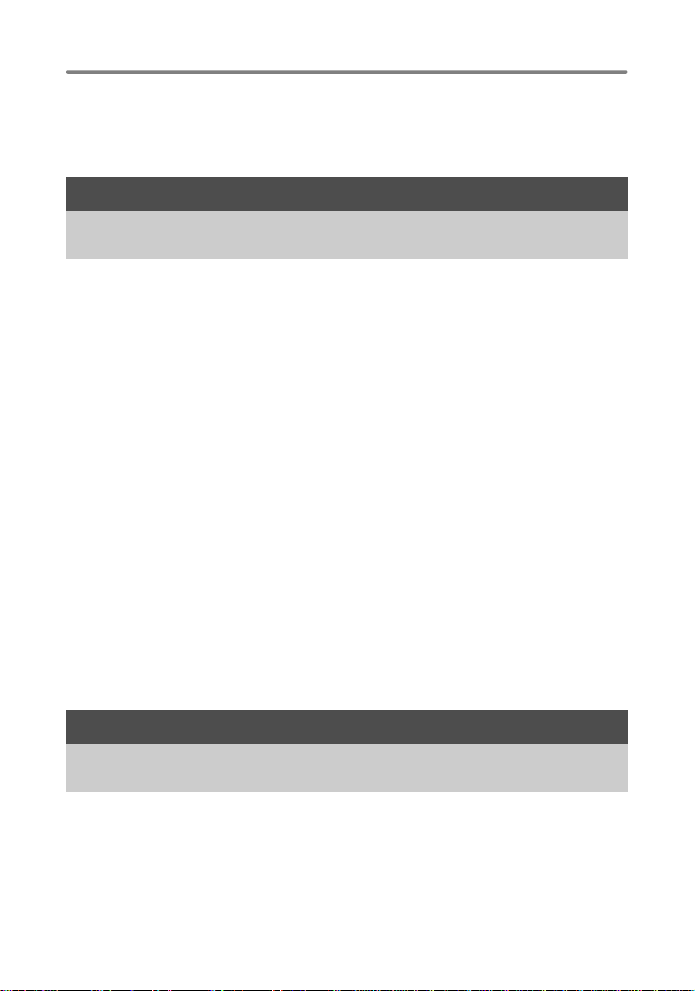
Содержание
Как использовать это руководство........................................................... 2
Содержание ............................................................................................... 3
1 Действие кнопок..................................................8
Проверьте функции кнопок фотокамеры, следуя иллюстрациям и
действительно пытаясь применить их в фотокамере.
Кнопка o .......................Включает и выключает фотокамеру 8
Кнопка спуска затвора .........................................................Съемка 8
Кнопка K/h/s (съемка)......Переключение режима съемки 9
K ..........................................................Съемка фотоснимков 9
h
.........Съемка с использованием режима стабилизации цифрового изображения
s
.......Съемка методом выбора сцены в зависимости от ситуации
Кнопка q (просмотр)....................................................................... 10
Клавиша курсора (1243)............................................................ 10
Кнопка o (OK/FUNC)....................................................................... 10
P/AUTO...........Фотосъемка с автоматическими параметрами 10
Кнопка m (MENU) ................... ... .............................................. ... 11
Клавиша зума
Кнопка 1F .............................. Изменение яркости изображения 12
Кнопка 3# .................................................... Съемка со вспышкой 12
Кнопка 2Y/S .............Съемка с автоспуском/удаление снимков 12
Съемка с автоспуском................................................................ 12
Удаление снимков...................................................................... 13
Кнопка 4& ....................................Съемка с близкого расстояния 13
Кнопка /<....Увеличить яркость монитора/Вывод снимков на печать 13
..... Выполняет увеличение при съемке/воспроизведении с увеличением
11
9
9
2 Действие меню..................................................14
Узнайте все о меню – от основных операций до функций каждого
меню и их различных настройках.
О меню...................................................................................................... 14
Использование меню............................................................................... 15
Меню режимов съемки ............................................................................ 17
КАЧ-ВО ИЗОБР. ......................Изменение качества изображения 17
СБРОС
..... Изменение функций съемки на настройки по умолчанию
s (Сцена)
.......Съемка методом выбора сцены в зависимости от ситуации
18
18
3
Page 4
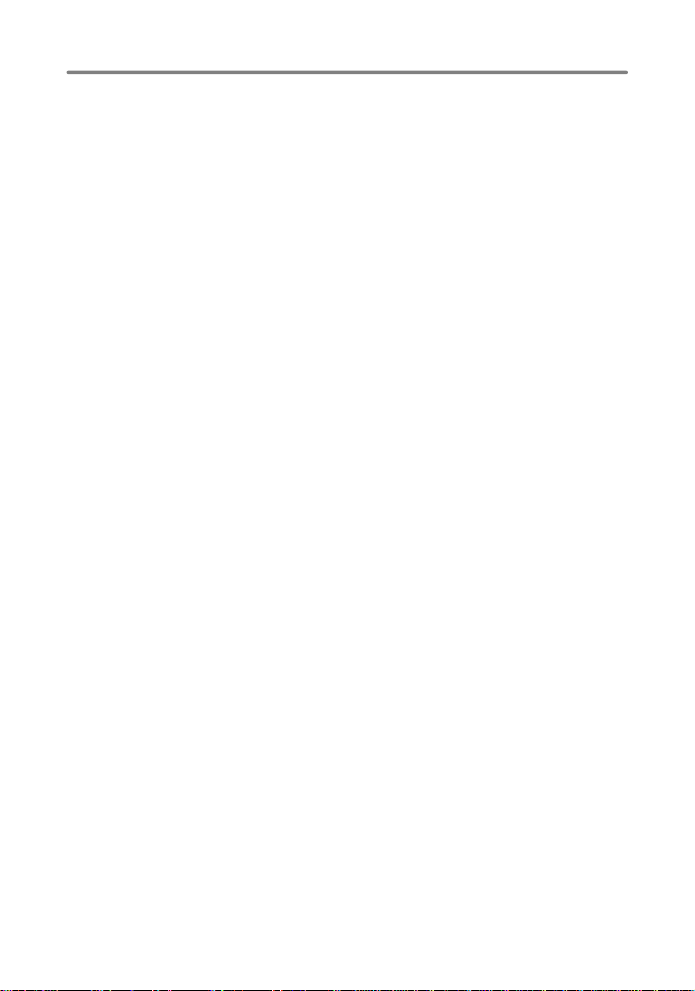
МЕНЮ КАМЕРЫ................................................................................ 19
WB......................................................Настройка цвета снимка 19
ISO......................................Изменение чувствительности ISO 19
DRIVE............................................................Серийная съемка 20
ESP/n ......................Изменение метода замера экспозиции 20
ЦИФРОВОЙ ЗУМ..............Увеличение изображения объекта 20
РЕЖ.АВТОФОК. ......................Изменение зоны фокусировки 21
R .............................................................Озвучивание снимков 21
ПАНОРАМА .....................................Панорамная фотосъемка 21
Меню режима просмотра .......................................................................
СЛАЙДШОУ ............................Автоматический просмотр снимков 22
ВОСПР. ВИДЕО ..........................Воспроизведение видеозаписей 23
КАЛЕНДАРЬ .................Просмотр снимков в формате календаря 24
ИНДЕКС ............................. Просмотр снимков в виде пиктограмм 24
РЕДАКТ.............................................................................................. 24
Q ..............................................Изменение размера снимков 24
УБР. КР.ГЛАЗ......... Убирает на снимке эффект красных глаз 24
Ч/Б ............Преобразование цветного снимка в черно-белый 24
СЕПИЯ ...........................Преобразование снимка в тон сепия 24
КАДР......................................................Создает кадр и снимок 24
ЗАГОЛОВОК .........................Объединяет заголовок и снимок 25
КАЛЕНДАРЬ.................Создает календарь на основе снимка 25
ЯРКОСТЬ .......................................Изменение яркости снимка 25
НАСЫЩЕН............Изменение насыщенности цветов снимка 25
ИНДЕКС .....Создание из видеозаписи изображения-индекса 25
НАСТР. ПЕЧАТИ ....................Установка настроек печати (DPOF) 26
МЕНЮ ПРОСМ.................................................................................. 26
0................................................................... Защита снимков 26
y ....................................................................Поворот снимков 26
R .............................................................Озвучивание снимков 26
ВСТ. В АЛЬБОМ ..................... Добавление снимков в альбом 27
УДАЛЕНИЕ
АЛЬБОМ........ Смотрите снимки, зарегистрированные в альбоме 28
Меню просмотра альбомов..................................................................... 29
ВЫБР. АЛЬБОМ ......................................Смотрите другой альбом 29
МЕНЮ ПРОСМ.................................................................................. 30
Меню НАСТРОЙКА.................................................................................. 31
4
.......Удаление выбранных снимков/удаление всех снимков
ВЫБ. ФОТО....................................Удаление по одному кадру 28
УДАЛ.ВСЕ
ОТМЕНА.............................. Исключение снимков из альбома 30
ЗАГОЛОВОК ..................Выбор изображений для заголовков 30
ФОРМАТ......Форматирование внутренней памяти или карты 31
РЕЗЕРВ.
.........Удаление всех снимков во внутренней памяти и на карте
...... Копирование снимков из внутренней памяти на карту
28
28
31
Page 5
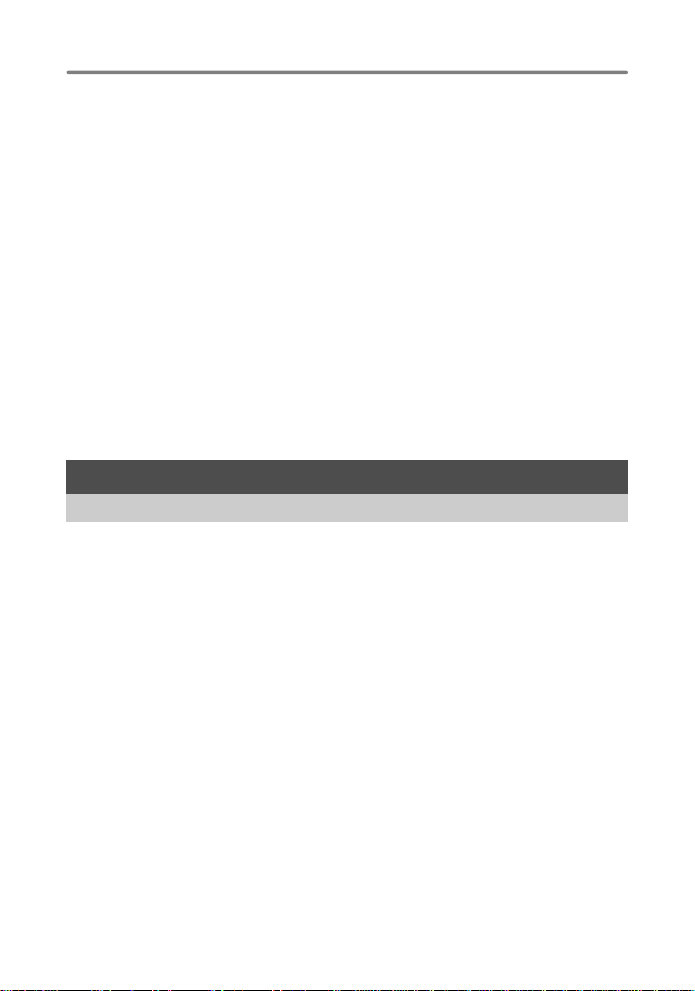
W.......................................................Выбор языка дисплея 32
K/q
....................................Использование кнопки съемки/кнопки просмотра для включения камеры
НАСТР.-ВКЛ.
УСТ.МОНИТОРА
ЦВЕТ.......................................Настройка цвета экранов меню 32
ЗВУК
8
.....Регулировка громкости предупреждающего звука камеры
ЗВУК ЗАТВОР...........Выбор звука для кнопки спуска затвора 33
ГРОМКОСТЬ
ПРОСМ.ЗАП........................ Немедленный просмотр снимков 33
ИМЯ ФАЙЛА...............................Сброс имен файлов снимков 33
PIXEL MAPPING
s ...........................................Регулировка яркости монитора 34
X ..................................................Установка даты и времени 34
ДВОЙН.ВРЕМЯ
УСТ.БУДИЛЬНИК .........................Установка подачи сигналов 35
ВИДЕОВЫХОД ..............Воспроизведение снимков через ТВ 36
..Настройка экранной заставки и громкости при включении
...... Выбор снимка в качестве экранной заставки
..Настройка громкости звукового сигнала при нажатии кнопок
........Регулировка громкости во время воспроизведения
...Настройка функции обработки изображения
.......Установка даты и времени в другом часовом поясе
3 Вывод снимков на печать...............................37
Узнайте, как напечатать сделанные снимки.
Прямая печать (PictBridge)...................................................................... 38
Использование функции прямой печати......................................... 38
УДОБ ПЕЧАТ ..................................................................................... 38
Другие режимы и настройки печати (НАСТР ПЕЧАТИ) ................. 40
Цифровой формат управления печатью (DPOF).................................. 43
Как выполнить настройку печати ..................................................... 43
Настройка печати для выбранных кадров ...................................... 44
Настройка печати всех кадров......................................................... 44
Сброс данных настройки печати...................................................... 45
32
32
32
32
32
33
34
35
5
Page 6
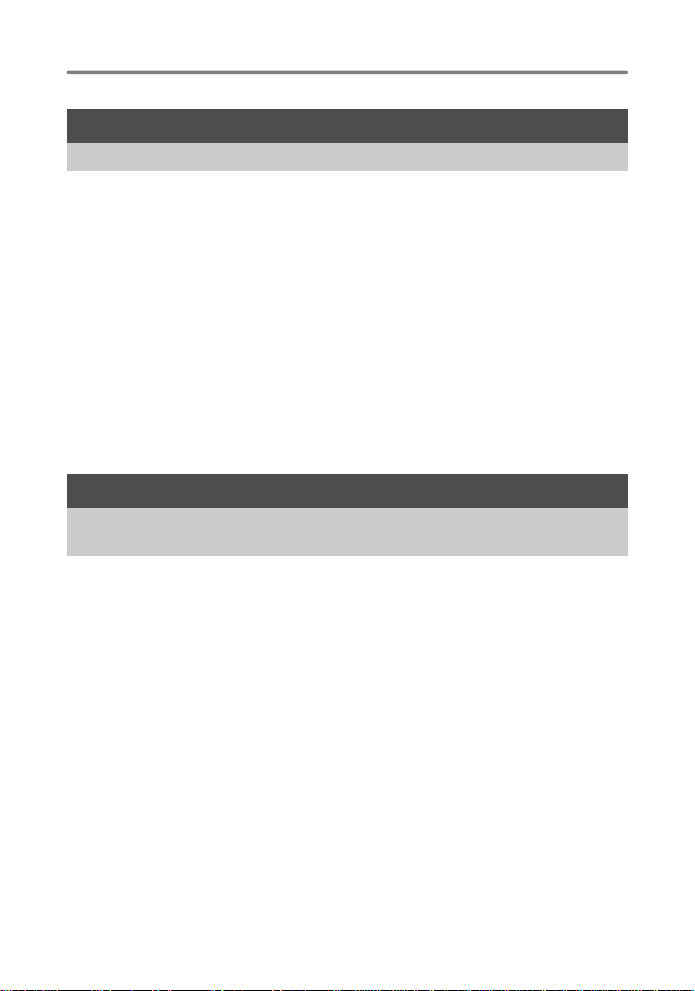
4
Подсоединение фотокамеры к компьютеру
Узнайте, как загружать снимки на компьютер и сохранять их.
Последовательность действий............................................................... 46
Использование OLYMPUS Master.......................................................... 46
Что представляет собой программа OLYMPUS Master?............... 46
Установка программы OLYMPUS Master ........................................ 47
Подсоединение фотокамеры к компьютеру .......................................... 50
Запуск программы OLYMPUS Master..................................................... 51
Отображение на компьютере снимков с фотокамеры.......................... 52
Загрузка и сохранение снимков ....................................................... 52
Просмотр фотоснимков и видеозаписей ............................................... 54
Вывод снимков на печать........................................................................ 55
Загрузка снимков в компьютер без использования OLYMPUS Master 56
5
Более подробное знакомство с фотокамерой
Ознакомьтесь подробнее с вашей фотокамерой и узнайте, что
следует делать, если у вас возникли вопросы об операциях.
Советы и информация по съемке .......................................................... 57
Советы перед началом съемки........................................................ 57
Фотокамера не включается, даже если аккумулятор установлен
При нажатии кнопки спуска затвора съемка не выполняется 57
Дата и время не установлены................................................... 58
Советы по съемке ............................................................................. 58
Фокусировка на объекте ............................................................ 58
Трудные для фокусировки объекты ......................................... 58
Как сделать снимки без смазывания ........................................ 59
Как делать снимки без вспышки ............................................... 59
Снимок слишком зернистый...................................................... 59
Как делать снимки с правильной цветопередачей.................. 60
Съемка белого пляжа или заснеженного ландшафта ............ 60
Съемка объекта против света................................................... 60
Дополнительные советы и информация по съемке ....................... 61
Увеличение количества снимков, которое можно сделать..... 61
Использование новой карты ..................................................... 62
Индикаторы................................................................................. 62
Продление срока действия аккумулятора................................ 62
6
Функции, которые нельзя выбрать в меню .............................. 63
....46
....57
.57
Page 7
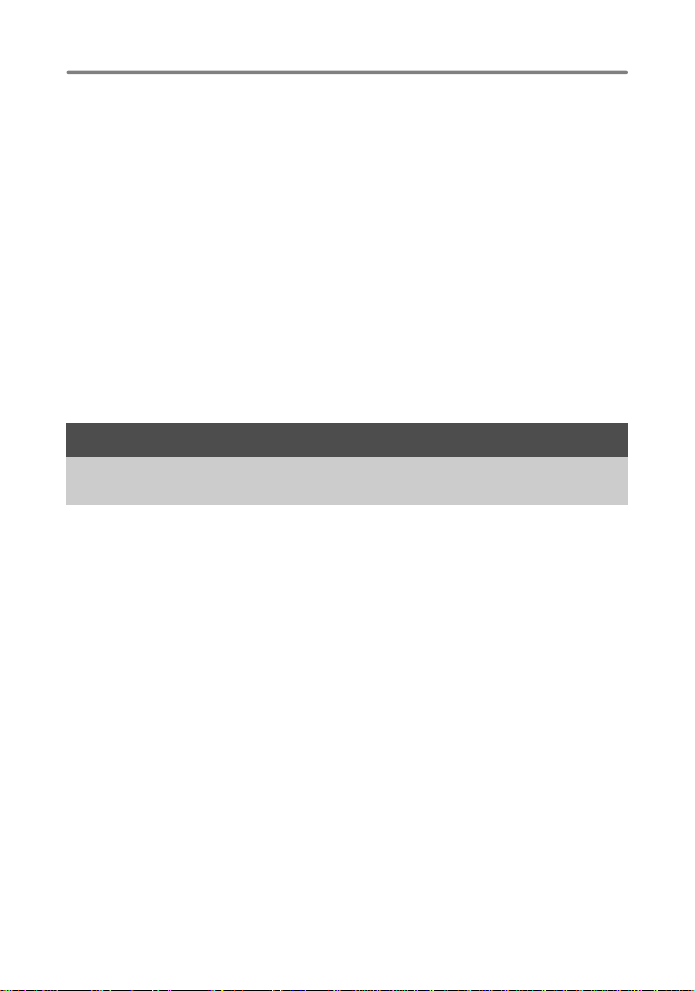
Выбор оптимального режима записи ....................................... 63
Возврат настроек функций в значения по умолчанию ............ 63
Справка по воспроизведению .......................................................... 64
Эффект “красных глаз” нельзя устранить................................ 64
Снимок нельзя зарегистрировать в альбоме........................... 64
Советы по воспроизведению ........................................................... 64
Воспроизведение снимка во внутренней памяти .................... 64
Быстрое отображение нужного снимка .................................... 64
Удаление звука, записанного с фотоснимками ....................... 64
Просмотр снимков на компьютере................................................... 65
Просмотр всего снимка на экране компьютера ....................... 65
При получении сообщения об ошибке в фотокамере........................... 66
Функции, доступные для различных режимов и сюжетов съемки ....... 68
Словарь терминов ................................................................................... 70
6 Разное .................................................................72
Прочитайте об удобных функциях и мерах предосторожности,
позволяющих использовать вашу фотокамеру более эффективно.
Уход за фотокамерой .............................................................................. 72
Аккумулятор и зарядное устройство ...................................................... 73
Использование дополнительных принадлежностей............................. 74
Карта .................................................................................................. 74
Сетевой адаптер переменного тока ................................................ 76
Меры предосторожности......................................................................... 77
Индекс ........................................................................................................ 80
7
Page 8
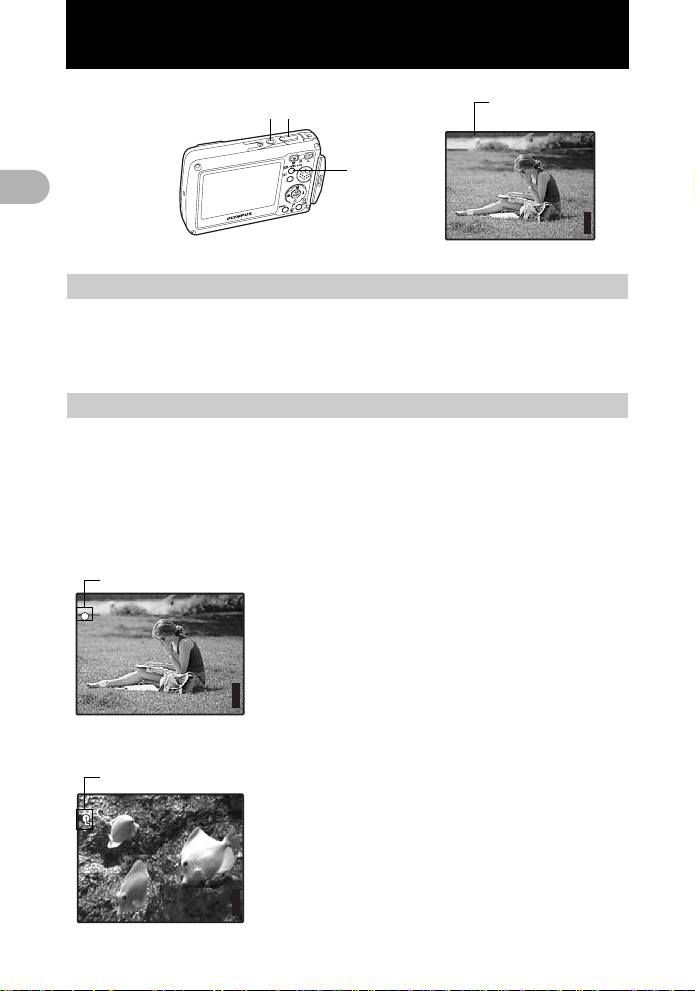
1Действие кнопок
1
3072
2304
IN
3072
2304
IN
3072
2304
IN
Действие кнопок
2
1
POWER
3
1
Режим съемки
P
[ ]
HQHQ3072
2304
×
1 Кнопка o Включает и выключает фотокамеру
Включение
питания:
Действие кнопок
Камера включается в режиме съемки.
• Монитор включается
• Крышка объектива открывается.
2 Кнопка спуска затвора Съемка
Съемка фотоснимков
Нажмите кнопку K/h/s, чтобы выбрать один из режимов съемки (P,
АВТО, h или s, а затем мягко нажмите кнопку спуска затвора
(наполовину). Когда загорится зеленый индикатор, фокус и экспозиция
зафиксированы (фиксация фокуса). Теперь нажмите кнопку спуска затвора
до конца (полностью), чтобы сделать фотоснимок.
Зеленый индикатор
P
Фиксирует фокус и затем компонует снимок
(фиксация фокуса)
Скомпонуйте снимок с фиксированным
фокусом, а затем полностью нажмите кнопку
HQHQ3072
[ ]
×
2304
[
спуска затвора, чтобы сделать фотоснимок.
• Если зеленый индикатор мигает, фокус не
]
IN
44
отрегулирован надлежащим образом.
Попытайтесь зафиксировать фокус еще раз.
[
]
IN
44
Значок фиксации АФ
kk
Положение фиксации фокуса (фиксация АФ)
Если выбран сюжет k, H или T, то
положение фокуса можно зафиксировать,
нажав 2.
[ ]
×
[
2304
HQHQ3072
8
Нажмите 2 еще раз, чтобы отменить
фиксацию АФ.
]
IN
g“s (Сцена) Съемка методом выбора
44
сцены в зависимости от ситуации” (стр. 18)
Page 9
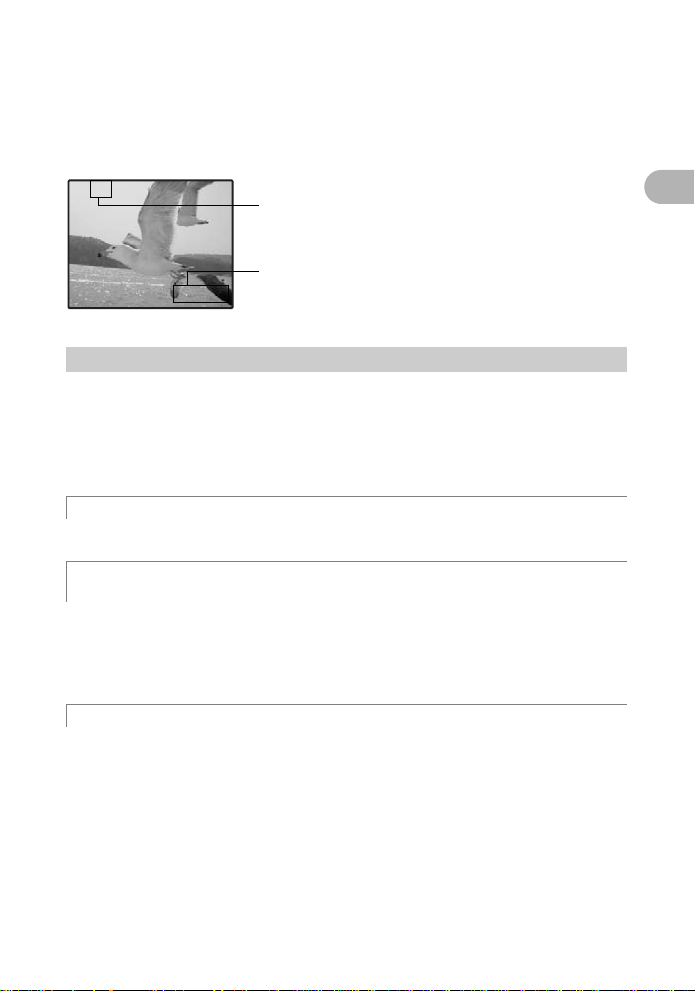
Видеозапись
00:36
Нажмите кнопку K/h/s, чтобы установить режим съемки на s, и
выберите n из сцен съемки. Звук записывается одновременно. Мягко
нажмите кнопку спуска затвора, чтобы зафиксировать фокус, а затем
нажмите кнопку спуска затвора, чтобы начать запись. Для остановки
видеозаписи нажмите кнопку спуска затвора еще раз.
A
00:36
00:36
3 Кнопка K/h/s (съемка)
Установите режим на режим съемки. При нажатиях кнопки K/h/s
режим съемки изменяется следующим образом: P/AUTO -> h -> s.
• Камера включается только нажатием кнопки K/h/s.
g“K/q Использование кнопки съемки/кнопки просмотра для
включения камеры” (стр. 32)
Во время видеозаписи горит красным светом.
Отображается время, оставшееся для записи.
Когда время, оставшееся для записи, достигает
значения “0”, запись прекращается.
Переключение режима съемки
K Съемка фотоснимков
Фотокамера определяет оптимальные настройки и делает фотоснимок.
h Съемка с использованием режима стабилизации
цифрового изображения
Эта функция стабилизирует смазывание изображения, вызываемое
движением объекта или дрожанием камеры во время съемки.
• При переключении на другой режим большинство настроек изменяются
на настойки по умолчанию для соответствующего режима.
s
Съемка методом выбора сцены в зависимости от ситуации
Можно делать снимки методом выбора сцены в зависимости от ситуации.
изменение сцены на другую
• Нажмите кнопку m, чтобы выбрать [SCN] в верхнем меню, и измените
на другую сцену.
• При переключении на другую сцену большинство настроек изменяются на
настойки по умолчанию соответствующей сцене.
1
Действие кнопок
9
Page 10
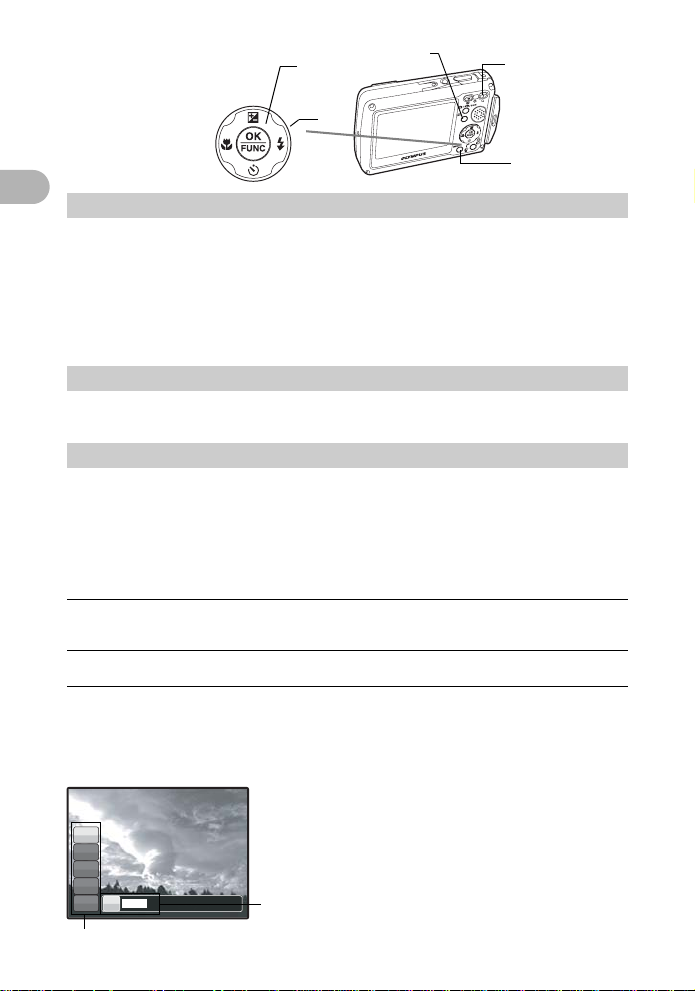
6
P/AUTO
4
POWER
8
5
7
1
4
Кнопка q (просмотр)
Отображается последний сделанный снимок.
•
Нажимайте клавишу курсора (43), чтобы просмотреть другие фотоснимки.
•
Используйте клавишу зума, чтобы переключаться между воспроизведением с
увеличением, отображением индекса и отображением календаря.
g
Воспроизведение видеозаписи “ВОСПР. ВИДЕО Воспроизведение видеозаписей” (стр.23)
•
Камера включается только нажатием кнопки q.
g “K/q Использование кнопки съемки/кнопки просмотра для
Действие кнопок
включения камеры” (стр. 32)
Просмотр фотоснимков/выбор режима просмотра
5 Клавиша курсора (1243)
Используйте клавишу курсора для выбора сцен, воспроизведения
изображения, а также пунктов меню.
6 Кнопка o (OK/FUNC)
Отображает меню функций и устанавливает функции, часто используемые
в режиме съемки. Кроме того, активизирует настройки пунктов меню.
Следующие функции можно установить с помощью меню функций.
P/AUTO........................... Фотосъемка с автоматическими параметрами
Используйте
P (Программный) Фотокамера автоматически устанавливает
AUTO (Полностью
автоматический режим)
g “WB Настройка цвета снимка” (стр.19)
Меню функций
P/АUTO
, чтобы выбрать режим съемки P (программный) или
оптимальное значение диафрагмы и выдержки в
соответствии с яркостью объекта.
Кроме диафрагмы и выдержки фотокамера автоматически
устанавливает баланс белого и чувствительность ISO.
АUTO
(полностью автоматический режим).
“ISO Изменение чувствительности ISO” (стр. 19)
“DRIVE Серийная съемка” (стр. 20)
“ESP/n Изменение метода замера экспозиции” (стр. 20)
P
10
P
WB
AUTO
ISO
AUTO
o
P/AUTO
ESP
h
P
1
: Выберите пункты настроек.
2
43: выберите параметр и нажмите o.
Page 11
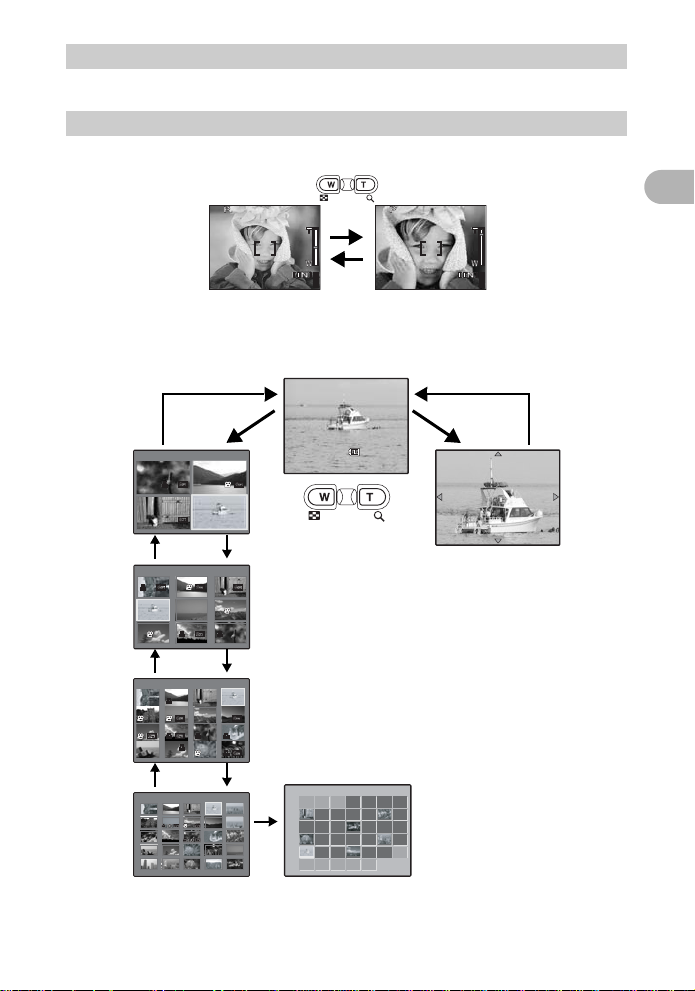
7 Кнопка m (MENU)
3072
2304
HQ
3072
2304
HQ
IN
12:3 0
'0 6.03 .26
10 0- 00 04
HQ
IN
IN
IN
IN
SUN
MON
2006
TUE
WED
THU
FRI
SAT
131414151516161717
19
18
24
26
25
31
11
12
10
IN
Отображает верхнее меню.
8 Клавиша зума
Выполняет увеличение при съемке/воспроизведении с увеличением
Режим съемки: увеличение изображения объекта
Оптический зум: 3Ч
Уменьшение
(удаление)
изображения:
Нажмите на
клавишу зума со
стороны W.
3072
HQ
444
2304
×
3072
2304
HQ
×
Увеличение
(приближение)
изображения:
Нажмите на
клавишу зума
со стороны T.
444
Режим просмотра: переключение отображения снимка
Однокадровое воспроизведение
•
Используйте клавишу курсора (
[
]
IN
HQ
1243
TW
12:30
'06.03.26
[
]
IN
-- --
1 2
3
T
[
]
IN
-- --
1
4 5 6
7 8 9
T
[
]
IN
--
T
[
]
IN
--
4
W
2 3
W
W
Индексный вид
•
С помощью клавиш курсора
1243
(
который должен
воспроизводиться, и нажмите
o
для однокадрового
воспроизведения выбранного
снимка.
SUN
2006
W
3
100-0004
) выберите снимок,
MON
TUE
WED
THU
2626272728281 2 3
5 6 7
8 9 10
12
13
19
202021212222232324
26
272728282929303031
4 5 6
2
3
4
Просмотр с увеличением
•
Нажатие T плавно увеличивает
изображение до 10-кратного от
оригинального размера. Нажмите
клавишу зума со стороны W, чтобы
уменьшить размер.
•
Нажимайте клавиши курсора
1243
(
увеличенного изображения в
указанных направлениях.
•
При возврате в режим однокадрового
воспроизведения нажмите
Отображение календаря
FRI
SAT
4
•
С помощью клавиш курсора
11
(
1243
18
o
25
1
отобразить снимки для выбранной даты.
[
]
IN
) выберите дату и нажмите
или T на кнопке зума, чтобы
) для смещения
) для просмот.
WT
o
.
1
Действие кнопок
11
Page 12
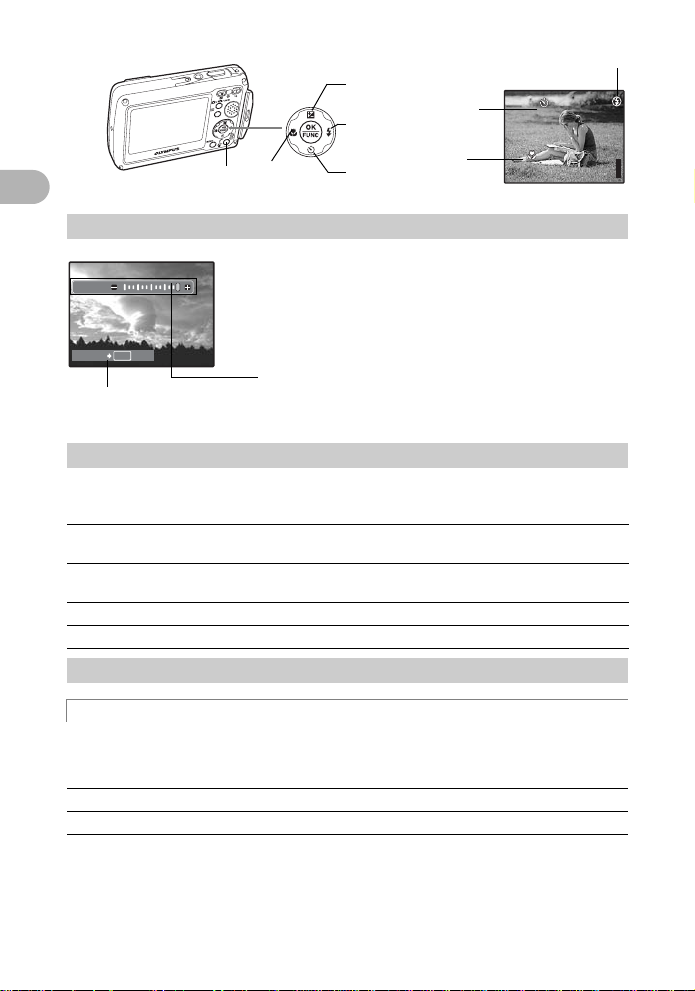
3072
2304
IN
POWER
2.0
9
Автоспуск
0
b
1
c
Макрорежим/
a
cупер-макрорежим
9 Кнопка 1F Изменение яркости изображения
P
+
+
2.0
2.0
Нажмите кнопку 1F в режиме съемки, чтобы
настроить экспозицию.
• Регулируется от - 2.0EV до +2.0 EV
Режим вспышки
P
[ ]
[
HQHQ3072
IN
2304
×
44
]
Действие кнопок
УСТАН
OK
3: ярче
Активизируйте
4: темнее
содержимое настройки.
0 Кнопка 3# Съемка со вспышкой
Нажмите кнопку 3# в режиме съемки, чтобы выбрать режим вспышки.
Нажмите o для установки.
АВТО (Автоматическая
вспышка)
! Подавление эффекта
красных глаз
#
Принудительная вспышка
$ Отключение вспышки
a Кнопка 2Y/S
Вспышка срабатывает автоматически при
слабом освещении или съемке против света.
Производите серию предварительных вспышек
для подавления эффекта красных глаз.
Вспышка срабатывает независимо от условий освещенности.
Вспышка не срабатывает даже при низкой освещенности.
Съемка с автоспуском/удаление снимков
Съемка с автоспуском
Нажмите копку 2Y/S в режиме съемки для выбора включения и выключения
автоспуска.
Нажмите o для установки.
Y ВКЛ.
Y ОТКЛ. Отмена автоспуска.
• Индикатор автоспуска светится около 10 секунд, мигает около 2 секунд, а
затем срабатывает затвор.
• Для отмены автоспуска нажмите кнопку 2Y/S.
• Съемка с автоспуском автоматически отменяется после одного снимка.
После настройки нажмите кнопку спуска затвора полностью.
12
Page 13
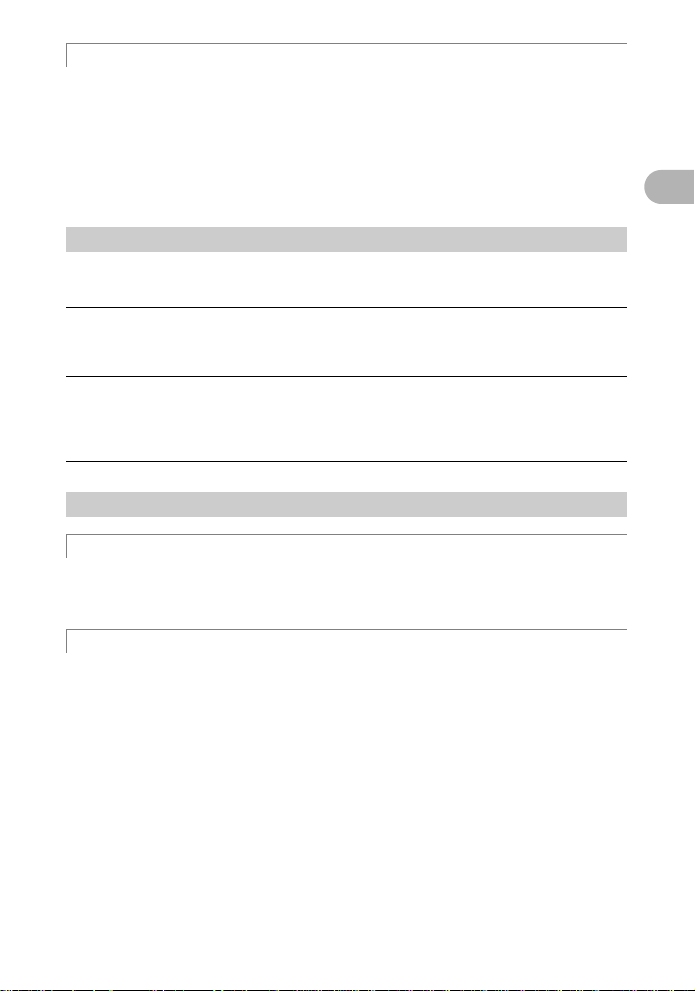
Удаление снимков
Отобразите снимки, которые следует удалить, по одному в режиме
просмотра и нажмите кнопку 2Y/S.
• Удаленные снимки не подлежат восстановлению. Перед удалением
проверяйте каждый снимок, чтобы случайно не удалить нужный.
g“0 Защита снимков” (стр. 26)
• Одиночное изображение нельзя удалить в режиме просмотра крупного
плана/в режиме просмотра индекса.
b Кнопка 4& Съемка с близкого расстояния
Нажмите кнопку 4& в режиме съемки, чтобы выбрать макрорежим.
Нажмите o для установки.
& Макрорежим
% Супер-макрорежим
• Зум и вспышка не могут использоваться в режиме супермакро.
c
Кнопка /<Увеличить яркость монитора/Вывод снимков на печать
В этом режиме можно фотографировать
объект с минимального расстояния 20 см (если
зум установлен на удаление) и с расстояния 30
см (если зум установлен на приближение).
В этом режиме можно фотографировать
объект с минимального расстояния 7 см.
Если расстояние между камерой и
объектом съемки более 50 см, то
изображение будет не в фокусе.
Увеличение яркости монитора
Нажать на кнопку /<.
Монитор устанавливается в режим самой большой яркости в [s].
g“s Регулировка яркости монитора” (стр. 34)
Вывод снимков на печать
Когда принтер подсоединен к камере, в режиме просмотра отобразите
снимок, который следует напечатать, и нажмите кнопку /<.
g“УДОБ ПЕЧАТ” (стр. 38)
1
Действие кнопок
13
Page 14
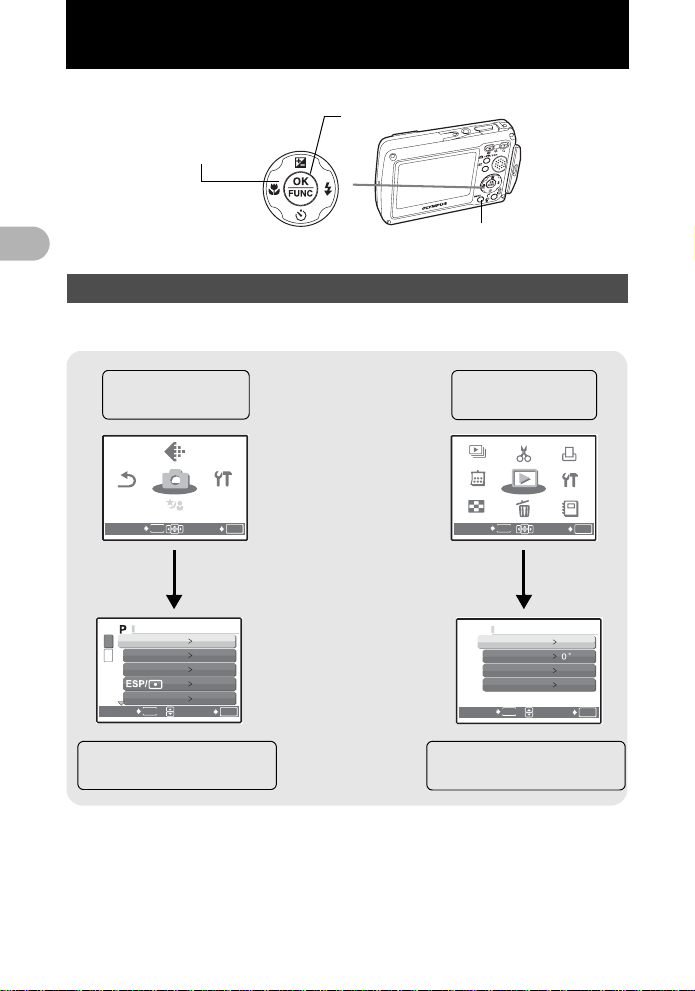
2Действие меню
2
МЕ НЮ КАМ ЕР Ы
SCN
СТРОЙКА
СБРОС
КАЧ
ВО
ИЗОБР
SCN
МЕНЮ
КАМЕРЫ
СЛАЙД
ШОУ
РЕДАКТ
КАЛЕН
ДАРЬ
МЕНЮ
ПРОСМ
СТРОЙКА
ИНДЕКС
УДАЛЕНИЕ
АЛЬБОМ
НАСТР. .
ПЕЧАТИ
МЕ НЮ ПРО СМ .
Действие меню
Клавиши курсора
o
(1243)
2
О меню
Нажмите кнопку m для отображения верхнего меню.
Пункты, отображаемые в верхнем меню, зависят от режима.
Действие меню
Верхнее меню в
режиме съемки
КАЧ-ВО
КАЧ
-ВО
ИЗОБР
.
ИЗОБР.
МЕНЮ
МЕНЮ
СБРОС
СБРОС
КАМЕРЫ
КАМЕРЫ
СТРОЙКА
СТРОЙКА
SCN
SCN
MENU
ВЫХОД
1
WB
2
ISO
DRIVE
ЦИФРОВОЙ ЗУМ
НАЗАД
MENU
УСТАН
АВТО
АВТО
o
ESP
ОТКЛ.
УСТАН
•
НАНА-
НА-
OK
Если выбрано [МЕНЮ КАМЕРЫ], [МЕНЮ ПРОСМ.],
[РЕДАКТ.], [УДАЛЕНИЕ] или [НАСТРОЙКА],
отображается меню, соответствующее той или иной
функции.
OK
POWER
Кнопка
MENU
Верхнее меню в
режиме просмотра
НАСТР.
РЕДАКТ.
РЕДАКТ
МЕНЮ
МЕНЮ
ПРОСМ
ПРОСМ.
УДАЛЕНИЕ
УДАЛЕНИЕ
MENU
MENU
.
.
УСТАН
УСТАН
НАСТР
ПЕЧАТИ
ПЕЧАТИ
НАНА--
НА-
СТРОЙКА
СТРОЙКА
АЛЬБОМ
АЛЬБОМ
ОТКЛ.
СЛАЙД
СЛАЙД-
ШОУ
ШОУ
КАЛЕН-
КАЛЕН
ДАРЬ
ДАРЬ
ИНДЕКС
ИНДЕКС
ВЫХОД
НАЗАД
-
-
0
y
R
ВСТ. В АЛЬБОМ
OK
OK
14
Меню, отображаемое, если
выбрано [МЕНЮ КАМЕРЫ]
Меню, отображаемое, если
выбрано [МЕНЮ ПРОСМ.]
Page 15

Использование меню
SCN
СТРОЙКА
СБРОС
КАЧ
ВО
ИЗОБР
SCN
МЕНЮ
КАМЕРЫ
МЕ НЮ КАМ ЕР Ы
МЕ НЮ КАМ ЕР Ы
Пункты мен
Здесь объясняется как пользоваться меню с настройкой [РЕЖ.АВТОФОК.] в качестве примера.
Выберите режим съемки или режим просмотра.
ю выбираются при помощи клавиш курсора (
1243
) и кнопки o.
• Нажмите кнопку K/h/s, чтобы установить режим съемки на P.
1 Нажмите кнопку m для
отображения верхнего меню,
а затем нажмите o.
•
[РЕЖ.АВТОФОК.] находится в меню
[МЕНЮ КАМЕРЫ]. Нажмите o.
•
Чтобы отобразить другие меню, используйте
клавиши курсора (
меню, а затем нажмите o.
•
Чтобы закрыть верхнее меню,
нажмите кнопку
Верхнее меню
СБРОС
СБРОС
ВЫХОД
Оперативная
инструкция
Кнопка m
12 43
клавишах курсора
o
КАЧ-ВО
КАЧ
ИЗОБР
ИЗОБР.
МЕНЮ
МЕНЮ
КАМЕРЫ
КАМЕРЫ
SCN
SCN
MENU
1243
m
-ВО
.
СТРОЙКА
СТРОЙКА
УСТАН
на
.
НАНА-
НА-
OK
) для выбора
Кнопка m
2 Нажмите 12 для выбора
настройки, а затем нажмите
o.
•[РЕЖ.АВТОФОК.] – это шестой
пункт меню, поэтому нажмите
2 пять раз, а затем нажмите
o.
• Недоступные настройки
выбрать невозможно.
o
Данный знак
отображается,
если на
следующей
странице также
имеются пункты
меню.
Выбранный
пункт
отображается
другим цветом.
1
WB
2
ISO
DRIVE
ЦИФРОВОЙ ЗУМ
НАЗАД
2
1
РЕЖ.АВТОФОК.
2
R
ПАНОРАМА
НАЗАД
MENU
MENU
АВТО
АВТО
o
ESP
ОТКЛ.
УСТАН
ТОЧ.ЗАМЕР
ОТКЛ.
УСТАН
1
2
Действие меню
OK
o
o
OK
15
Page 16
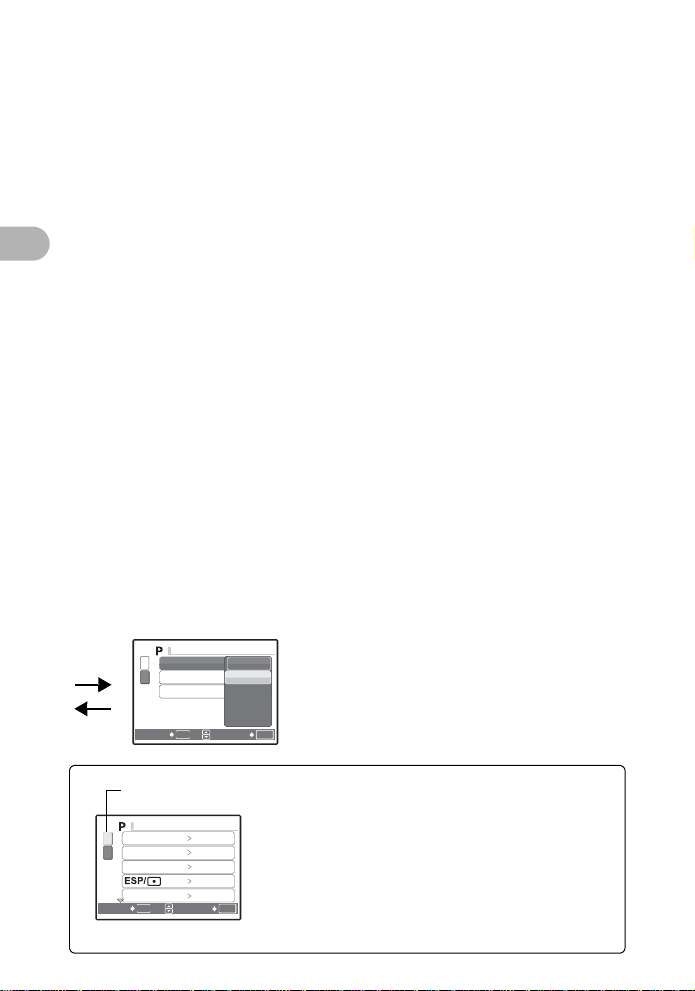
2
МЕ НЮ КАМ ЕР Ы
МЕ НЮ КАМ ЕР Ы
Действие меню
3
Нажмите
12
для выбора
настройки, а затем нажмите
•
Выберите [РЕЖ.АВТОФОК.] из [iESP]
и [ТОЧ.ЗАМЕР], а затем нажмите o.
•
Выбранный пункт меню
устанавливается, и отображается
предшествующее меню.
o
.
o
o
16
1
РЕЖ.АВТОФОК.
2
R
ПАНОРАМА
MENU
НАЗАД
Страничный монитор
WB
1
2
ISO АВТО
DRIVE
ЦИФРОВОЙ ЗУМ
НАЗАД
MENU
АВТО
o
ESP
ОТКЛ.
УСТАН
iESP
ТОЧ.ЗАМЕР
OK
УСТАН
Если на следующей странице имеются пункты
меню, нажмите 4 на экране процедуры 2,
чтобы перевести курсор на страничный
монитор.
Нажимайте 12 для смены страницы.
Чтобы вернуться на предыдущую страницу,
OK
нажмите 3 или o.
Page 17
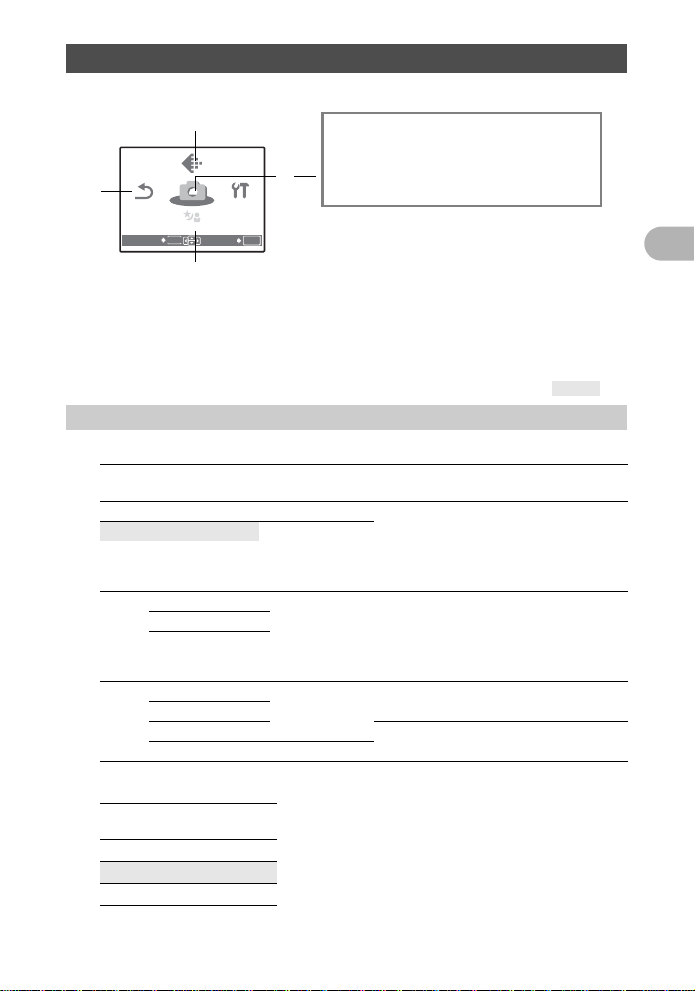
Меню режимов съемки K h s
SCN
СТРОЙКА
СБРОС
КАЧ
ВО
ИЗОБР
SCN
МЕНЮ
КАМЕРЫ
МЕНЮ КАМЕРЫ
1
КАЧ-ВО
КАЧ
-ВО
ИЗОБР
.
ИЗОБР.
НАНА-
2
СБРОС
СБРОС
ВЫХОД
КАМЕРЫ
КАМЕРЫ
MENU
МЕНЮ
МЕНЮ
SCN
SCN
3
УСТАН
*2
НА-
СТРОЙКА
СТРОЙКА
OK
g “Меню НАСТРОЙКА” (стр. 31)
В зависимости от выбранного режима съемки некоторые меню недоступны.
•
g“Функции, доступные для различных режимов и сюжетов съемки”
(стр. 68)
Настройки изготовителя по умолчанию отображаются серым цветом ().
•
1 КАЧ-ВО ИЗОБР. Изменение качества изображения
Качество фотоизображения и применения
Качество изображения/
размер изображения
SHQ 3072 × 2304
HQ 3072 × 2304 Стандартное
SQ1 2560 × 1920 Стандартное
2304 × 1728
2048 × 1536
SQ2 1600 × 1200 Стандартное
1280 × 960
1024 × 768 • Подходит для вложения в
640 × 480
Качество видеозаписи
Качество изображения/
размер изображения
SHQ 640 × 480
HQ 320 × 240
SQ 160 × 120
WB
ISO
DRIVE
4
Сжатие Применение
Слабое сжатие•Эта функция используется для печати больших
сжатие
сжатие
сжатие
Слабое сжатие
n
ESP/
*1
Требуется карта Olympus xD-Picture Card.
*2
SCN можно выбрать, если режим съемки
установлен на s.
фотографий на бумаге большого формата.
•
Эта функция полезна для обработки снимков на
компьютере (например, регулировка
контрастности и коррекция эффекта красных
глаз).
• Эта функция полезна для печати в
формате почтовой открытки.
• Используется для компьютерного
редактирования (например,
поворот или добавление текста к
изображению).
• Подходит для просмотра снимков
на экране компьютера.
сообщения электронной почты.
ЦИФРОВОЙ ЗУМ
РЕЖ.АВТОФОК.
R
ПАНОРАМА
*1
2
Действие меню
17
Page 18
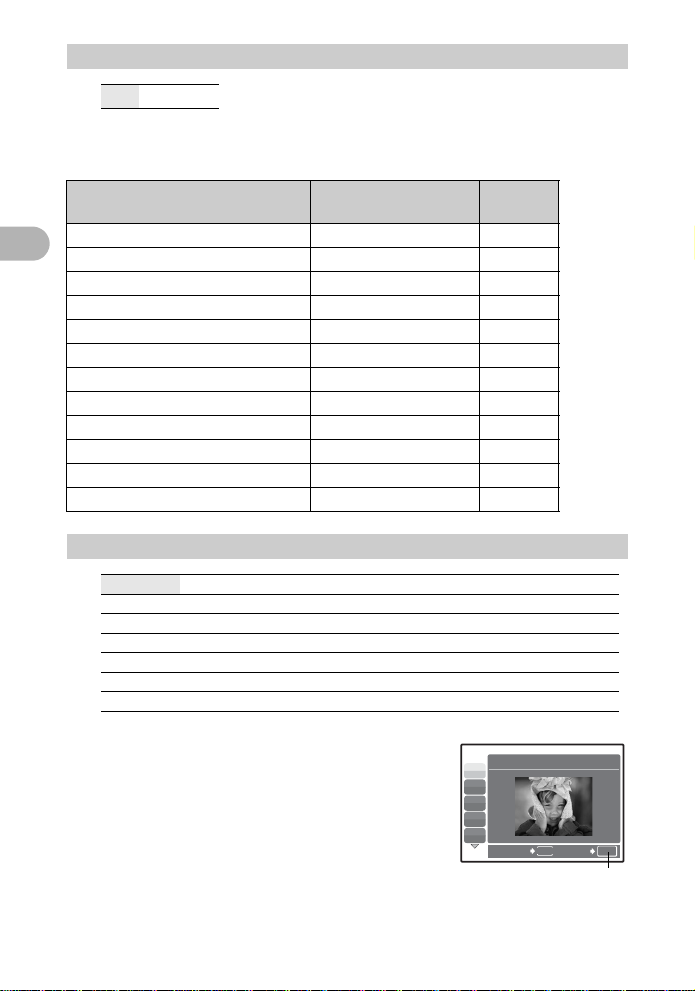
2 СБРОС
Изменение функций съемки на настройки по умолчанию
НЕТ /ДА
Измените установленные функции съемки на значения по умолчанию.
Функции для возврата настроек к исходным при выполнении
функции сброса
Функция
Вспышка АВТО стр.12
2
YYОТКЛ. стр.12
Заводская настройка
по умолчанию
Стр. для
справки
F 0.0 стр.12
& ОТКЛ. стр.13
КАЧ-ВО ИЗОБР.HQ стр.17
WB АВТО стр.19
ISO АВТО стр.19
Действие меню
DRIVE o стр.20
ESP/n ESP стр.20
ЦИФРОВОЙ ЗУМ ОТКЛ. стр.20
РЕЖ.АВТОФОК. ТОЧ.ЗАМЕР стр.21
R ОТКЛ. стр.21
3 s (Сцена)
ПОРТРЕТ / ЛАНДШАФТ / ЛАНД.+ПОРТР. / НОЧ. СЪЕМКА
НОЧЬ+ПОРТРЕТ
АВТОПОРТРЕТ / СВЕТЛЫЙ ПОРТРЕТ
ФЕЙЕРВЕРК
ДОКУМЕНТЫ / АУКЦИОН / ФОТ. И ВЫБ.1
ПОДВОД._ШИР.1*4 / ПОДВОД._ШИР.2
СНАПШОТ ПОД ВОДОЙ /
На экране выбора сцены отображаются примеры
изображений, а также режим съемки, наиболее
подходящий для ситуации.
• При переключении на другую сцену большинство
настроек изменяется на настойки по умолчанию
соответствующего сцену.
*1 Если объект затемнен, подавление шума включается автоматически.
Это приблизительно в два раза увеличивает время съемки, в течение
которого делать другие снимки невозможно.
*2 Фокус фиксируется на первом кадре.
*3 При репортажной съемке камера фокусируется для каждого кадра.
*4 Если глубина превышает 5,0 м, используйте
водонепроницаемый бокс.
*5 Фокусное расстояние фиксируется приблизительно на 5,0 м.
*1
Съемка методом выбора сцены в зависимости от ситуации
*1
/ СПОРТ / В ПОМЕЩЕНИИ / СВЕЧА
/ МУЗЕЙ / КУЛИНАРИЯ / ЧЕРЕЗ СТЕКЛО /
ВИДЕО
*1
/ ЗАКАТ
*2
*4 *5
/ ПОДВД._МАКРО*4 /
18
*1
*1
/
/ ФОТ. И ВЫБ.2
*1
/
/
*3
/ ПЛЯЖ И СНЕГ /
Выбор сцены
1
ПОРТРЕТ
B
F
D
G
U
НАЗАД
MENU
Нажмите o, чтобы
выбрать сцену.
УСТАН
OK
Page 19
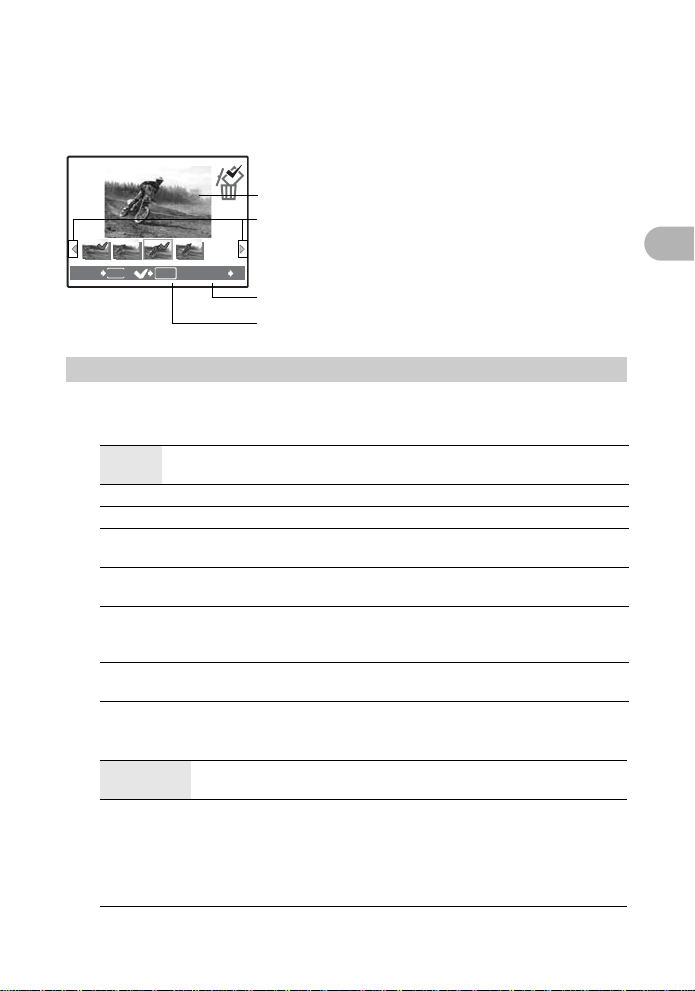
[e ФОТ. И ВЫБ.1] / [f ФОТ. И ВЫБ.2]
• Нажмите и удерживайте кнопку спуска затвора производить
последовательную съемку. После съемки выберите снимки, которые
требуется удалить, установите на них R и нажмите 2Y/S для
удаления.
ee
Выбранный снимок
Нажмите 43 для прокрутки снимков.
MENU
НАЗАД
OK OK
S
Снимки с меткой
R удаляются.
Выберите снимки для удаления.
4 МЕНЮ КАМЕРЫ
WB..............................................................Настройка цвета снимка
АВТО
5 Солнечно
3 Облачно
1 Лампа
накаливания
w Люминесцент
ная лампа 1
x Люминесцент
ная лампа 2
y Люминесцент
ная лампа 3
Для натуральных цветов баланс белого настраивается
автоматически, независимо от источника света.
Для съемки в ясную погоду.
Для съемки в облачную погоду.
Для съемки при освещении лампой накаливания.
Для съемки при освещении люминесцентными лампами
дневного света. Обычно лампы этого типа используются дома.
Для съемки при освещении люминесцентными лампами
нейтрального белого света. Обычно лампы этого типа
используются в настольных лампах.
Для съемки при освещении люминесцентными лампами белого
света. Обычно лампы этого типа используются в офисах.
2
Действие меню
ISO............................................. Изменение чувствительности ISO
АВТО Светочувствительность автоматически подстраивается под
80/100/200/
400/800/
1600
условия освещенности объекта.
Нижнее зна
фотоснимков при дневном освещении. Чем выше значение, тем больше
светочувствительность, что позволяет снимать с короткими выдержками
условиях недостаточной освещенности. Однако увеличение
светочувствительности также сопровождается появлением на снимке шумов,
которые могут при
чение понижает чувствительность для получения ярких и резких
вести к повышению зернистости изображения.
19
Page 20
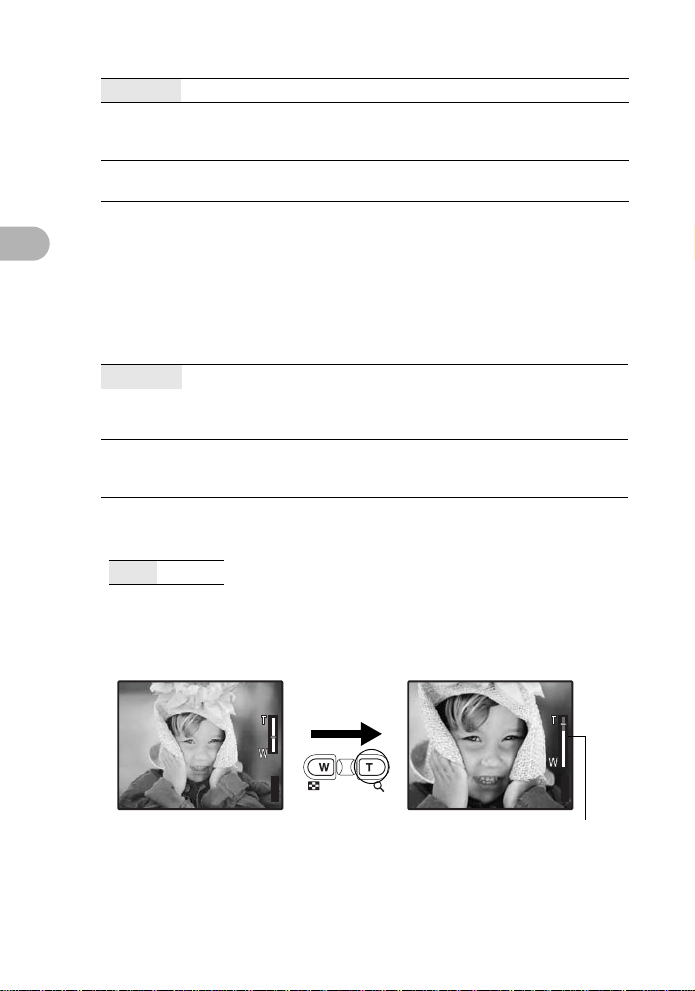
DRIVE.....................................................................Серийная съемка
3072
2304
IN
3072
2304
IN
o Съемка 1 кадра при каждом нажатии кнопки спуска затвора.
j Фокус, экспозиция и баланс белого фиксируются по первому
кадру. Скорость репортажной съемки зависит от выбранного
режима записи.
i Съемка может осуществляться с более высокой скоростью,
чем при нормальной репортажной съемке.
Удерживая в нажатом положении кнопку спуска затвора, можно сделать за
один раз серию последовательных снимков. Фотокамера будет снимать
2
один кадр за другим, пока вы не отпустите кнопку спуска затвора.
• В режиме скоростной последовательной съемки значение параметра
[КАЧ-ВО ИЗОБР.] будет ограничено до [2048 × 1536].
ESP/n............................ Изменение метода замера экспозиции
Действие меню
ESP Индивидуальный экспозамер освещенности объекта в
центре монитора и окружающих объектов обеспечивает
сбалансированную яркость снимка. При съемке против
сильного света середина снимка может получиться темной.
n Экспозамер только на объекте в центре монитора. Подходит
для съемки против сильного света объекта,
отображающегося в центре монитора.
ЦИФРОВОЙ ЗУМ ....................Увеличение изображения объекта
ОТКЛ./ВКЛ.
Цифровой зум можно использовать при съемке крупным планом с
увеличением, превышающим увеличение оптического зума. Оптический
зум Х цифровой зум: максимум в 15 Х
Оптический зум Цифровой зум
20
P
HQHQ3072
[ ]
×
2304
[
]
IN
44
Белая область: область оптического зума
Красная область: область цифрового зума
P
[ ]
HQHQ3072
2304
×
Шкала увеличения
[
]
IN
44
Page 21

РЕЖ.АВТОФОК..............................Изменение зоны фокусировки
iESP Фотокамера определяет объект фокусировки в кадре.
ТОЧ.ЗАМЕР Фокусировка устанавливается по объекту в пределах
Фокусировка возможна, даже если объект находится не в
центре кадра.
визирной метки АФ.
R ....................................................................Озвучивание снимков
ОТКЛ./ВКЛ.
Запись начинается примерно через 0,5 секунд после нажатия кнопки спуска
затвора и длится приблизительно 4 секунды.
При записи направьте микрофон фотокамеры на источник записываемого
звука.
ПАНОРАМА.............................................Панорамная фотосъемка
Панорамная съемка позволяет сделать панорамный снимок с использованием
программного обеспечения OLYMPUS Master с прилагаемого компакт-диска.
Для панорамной съемки требуется карта Olympus xD-Picture Card.
Присоединение
снимков слева направо
3: Следующий снимок
присоединяется к правому краю.
4: Следующий снимок
присоединяется к левому краю.
Используя клавишу курсора (
присоединяться снимки, после чего делайте снимки так, чтобы края снимков
перекрывались. Часть предыдущего изображения по краю снимка в месте
соединения со следующим снимком не остается в кадре. Вам нужно запомнить, как
выглядит перекрывающаяся часть кадра, и снять следующий кадр с учетом этой
1243
1: Следующий снимок
2: Следующий снимок
), укажите край, по которому будут
части.
Присоединение
снимков снизу вверх
присоединяется сверху.
присоединяется снизу.
2
Действие меню
Панораму можно составить максимум из 10 снимков. Нажмите кнопку m
для выхода из режима панорамной съемки.
21
Page 22
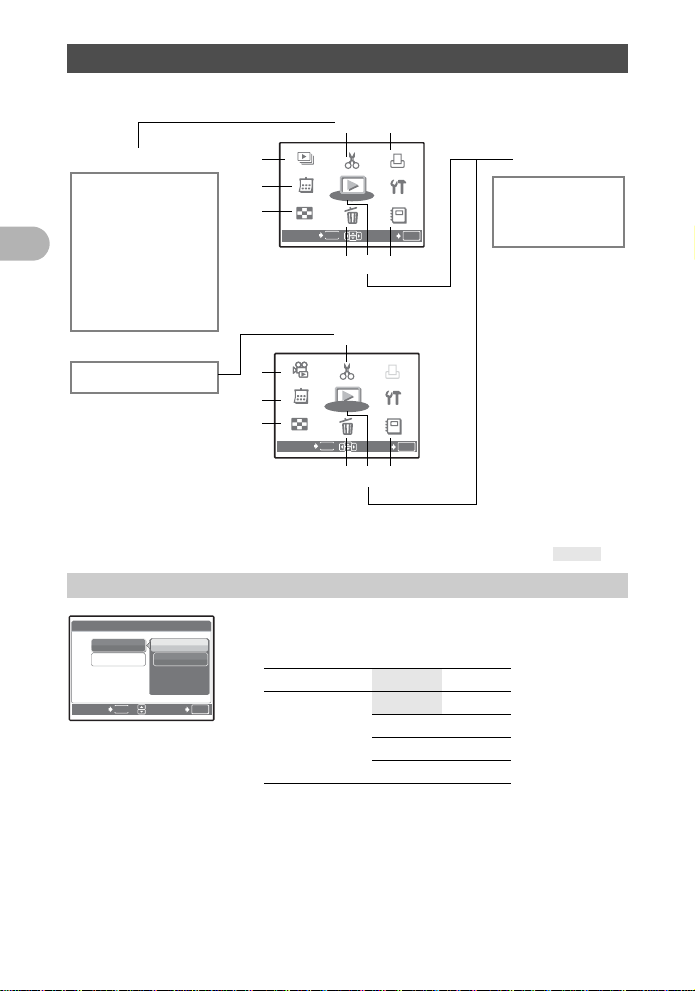
Меню режима просмотра q
ВОСПР. .
ВИДЕО
РЕДАКТ
МЕНЮ
ПРОСМ
НА
СТРОЙКА
ИНДЕКС
УДАЛЕНИЕ
АЛЬБОМ
НАСТР. .
ПЕЧАТИ
КАЛЕН
ДАРЬ
СЛАЙД
ШОУ
РЕДАКТ
КАЛЕН
ДАРЬ
МЕНЮ
ПРОСМ
СТРОЙКА
ИНДЕКС
УДАЛЕНИЕ
АЛЬБОМ
НАСТР. .
ПЕЧАТИ
Если выбран неподвижный снимок.
*1*3
6
5
МЕНЮ
ПРОСМ.
0
*2
y
*2
R
ВСТ. В. АЛЬБОМ
*2Не отображается,
если выбрано
видео.
*3Это нельзя
выбрать, если
выбрана
видеозапись.
Q
УБР. КР.ГЛАЗ
Ч/Б
СЕПИЯ
2
КАДР
ЗАГОЛОВОК
КАЛЕНДАРЬ
ЯРКОСТЬ
НАСЫЩЕН.
ИНДЕКС
Действие меню
*1Требуется карта
памяти.
РЕДАКТ.
РЕДАКТ.
*1
1
3
4
СЛАЙД
СЛАЙД-
ШОУ
ШОУ
КАЛЕН-
КАЛЕН
ДАРЬ
ДАРЬ
ИНДЕКС
ИНДЕКС
ВЫХОД
-
-
Если выбрано видео
*1
ВОСПР
ВОСПР.
2
ВИДЕО
ВИДЕО
-
КАЛЕН-
КАЛЕН
3
ДАРЬ
ДАРЬ
4
ИНДЕКС
ИНДЕКС
ВЫХОД
УДАЛЕНИЕ
УДАЛЕНИЕ
MENU
РЕДАКТ.
РЕДАКТ
МЕНЮ
МЕНЮ
ПРОСМ
ПРОСМ.
УДАЛЕНИЕ
УДАЛЕНИЕ
MENU
8
5
РЕДАКТ.
РЕДАКТ
МЕНЮ
МЕНЮ
ПРОСМ
ПРОСМ.
УСТАН
8
.
.
УСТАН
7
.
.
7
НАСТР.
НАСТР
ПЕЧАТИ
ПЕЧАТИ
НАНА--
НА-
СТРОЙКА
СТРОЙКА
АЛЬБОМ
АЛЬБОМ
*1
9
НАСТР
НАСТР.
ПЕЧАТИ
ПЕЧАТИ
--
НА
НА--
СТРОЙКА
СТРОЙКА
АЛЬБОМ
АЛЬБОМ
OK
*1
9
OK
g “Меню НАСТРОЙКА” (стр. 31)
Настройки изготовителя по умолчанию отображаются серым цветом ().
•
1 СЛАЙДШОУ Автоматический просмотр снимков
• Установите функцию [АУДИО-ФОН] на [ВКЛ] или [ОТКЛ.].
СЛАЙДШОУ
ÀÓÄ È Î -ÔÎÍ
ÒÈÏ
MENU
НАЗАД
• Для каждой видеозаписи отображается только первый кадр.
• После установки функций [АУДИО-ФОН] и [ТИП] нажмите o, чтобы
начать слайд-шоу.
• Нажмите o и кнопку m, чтобы отменить слайд-шоу.
ÎÒÊË.
ÂÊË.
УСТАН
[IN]
• Выберите эффект перехода между снимками в функции [ТИП].
АУДИО-ФОН ВКЛ. /ОТКЛ.
OK
ТИП
НОРМАЛЬНО
ЗАТЕМНЕНИЕ
СЛАЙД
ЗУМ
*1
22
Page 23
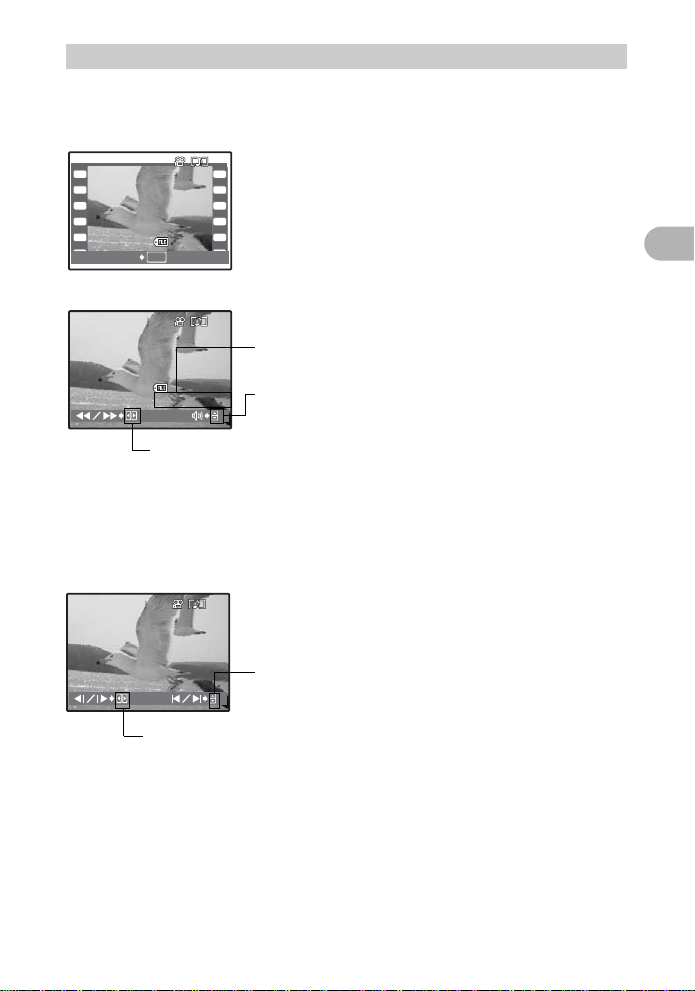
2 ВОСПР. ВИДЕО Воспроизведение видеозаписей
12: 30
'0 6.0 3. 26
10 0- 00 04
IN
12: 30
'0 6.0 3. 26
10 0- 00 04
00:00/00:36
IN
00:05
00:36
IN
Выберите [ВОСПР. ВИДЕО] в верхнем меню и нажмите o, чтобы
воспроизвести видеозапись.
Другой вариант - выбрать снимок со значком видеозаписи (n) и нажать o,
чтобы воспроизвести видеозапись.
[
]
IN
OK
12:30
100-0004
4
'06.03.26
ВОСПР. ВИДЕО
Операции во время воспроизведения видеозаписи
[
]
IN
Время воспроизведения/общее время
'06.03.26
12:30
100-0004
00:00/00:36
: При каждом нажатии кнопки скорость воспроизведения
3
изменяется в следующем порядке: 2×; 20×; и обратно до 1×.
4
: Включает обратное воспроизведение видеозаписи. При каждом
нажатии кнопки скорость воспроизведения изменяется в
следующем порядке: 2×; 20×; и обратно до 1×.
1 : Увеличивает громкость.
2 : Уменьшает громкость.
• Нажмите o, чтобы сделать паузу в воспроизведении.
Операции во время паузы
[
]
IN
00:05
/00:36
3 : Отображение следующего кадра.
4 : Отображение предыдущего кадра.
• Чтобы возобновить воспроизведение, нажмите o.
1 : Отображение первого кадра.
2 : Отображение последнего кадра.
2
Действие меню
• Чтобы отменить воспроизведение видеозаписи во время просмотра или
паузы на жмите кнопку m.
23
Page 24
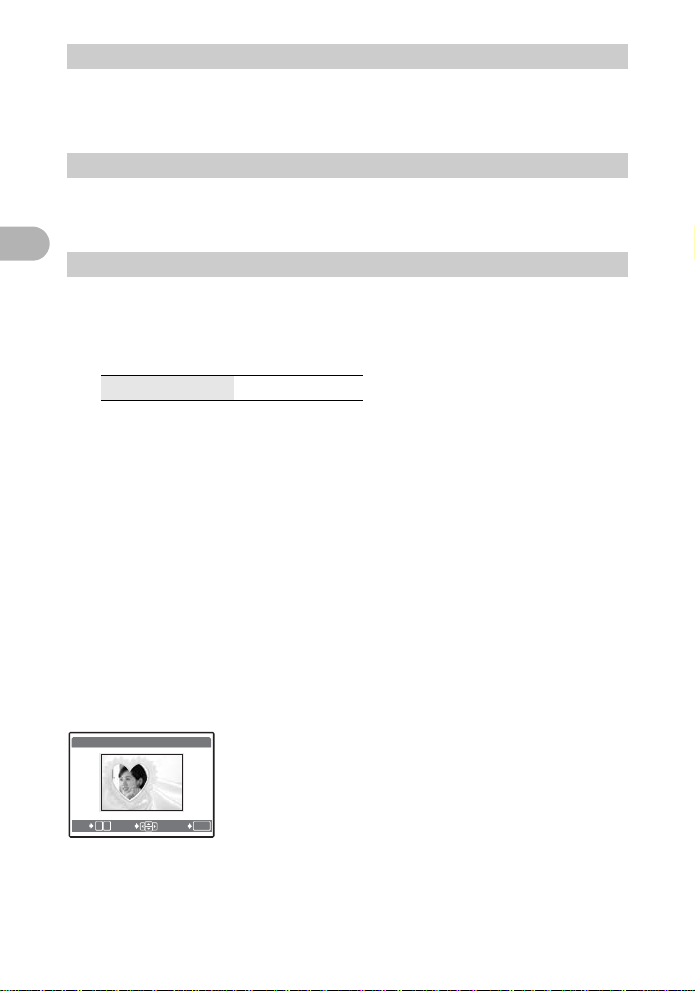
3 КАЛЕНДАРЬ Просмотр снимков в формате календаря
Эту функция позволяет просмотреть снимки в формате календаря по дате их записи.
g“Клавиша зума Выполняет увеличение при съемке/воспроизведении с
увеличением” (стр.11)
4 ИНДЕКС Просмотр снимков в виде пиктограмм
Эта функция позволяет просмотреть одновременно снимки в 9 кадрах.
g“Клавиша зума Выполняет увеличение при съемке/воспроизведении с
увеличением” (стр.11)
2
5 РЕДАКТ.
Эта функция позволяет редактировать фотоснимки, записанные на карту,
и сохранять их как новые снимки.
Q......................................................Изменение размера снимков
Действие меню
640 × 480 /320 × 240
Так изменяется размер снимка, который сохраняется в новом файле.
УБР. КР.ГЛАЗ..............Убирает на снимке эффект красных глаз
Эта функция корректирует эффект красных глаз, часто возникающий при съемке с фотовспышкой.
Ч/Б................ Преобразование цветного снимка в черно-белый
Эта функция преобразует снимок в черно-белый и сохраняет его в новом файле.
СЕПИЯ .................................Преобразование снимка в тон сепия
Преобразует снимок с использованием эффекта сепия и сохраняет его в новом файле.
КАДР ............................................................Создает кадр и снимок
Эта функция позволяет выбрать кадр и объединить кадр и снимок, а затем
сохранить как новый снимок.
ÊÀÄÐ
• Выберите кадр 43 и нажмите o.
[xD]
• Выберите снимок для объединения с кадром 43
и нажмите o. (Нажмите 12 чтобы повернуть
снимок на 90 градусов по часовой стрелке или на
90 градусов против часовой стрелки.)
WOT
OK
УСТАНÈÇÌ.
• Нажмите клавишу курсора (1243) и кнопку
зума, чтобы отрегулировать положение
изображения. Нажатием на W или Z отрегулировать
размер изображения и нажать o.
24
Page 25
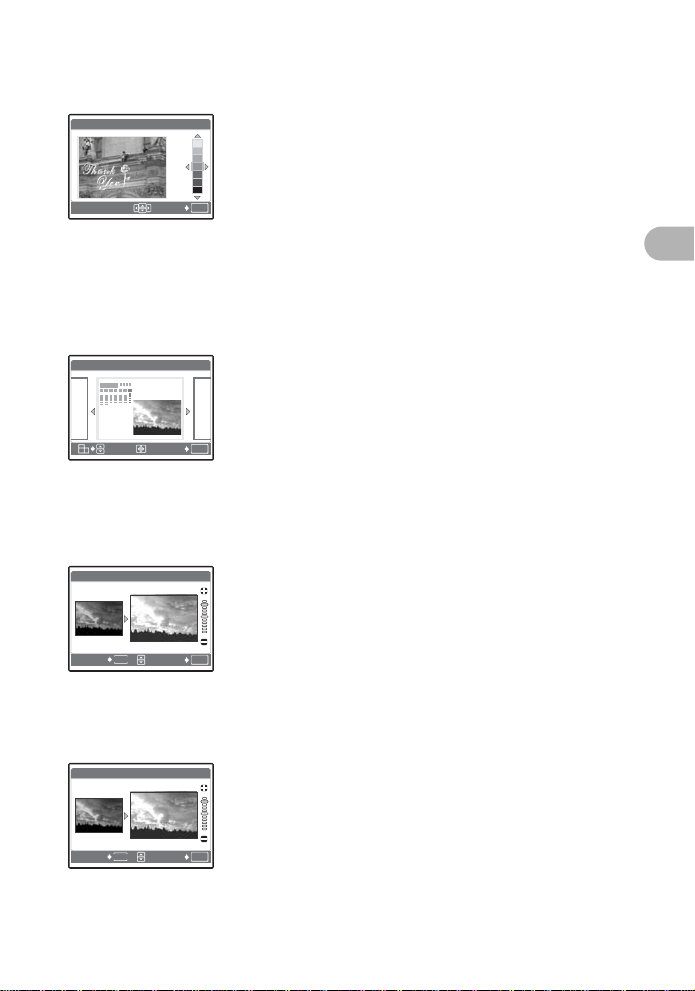
ЗАГОЛОВОК ..............................Объединяет заголовок и снимок
Эта функция позволяет выбрать заголовок и объединить заголовок и снимок,
а затем сохранить как новый снимок.
ЗАГОЛОВОК [xD]
• Выберите снимок с помощью 43 и нажмите o.
43
• Выберите заголовок с помощью
12
, чтобы повернуть снимок на 90 градусов по часовой стрелке
и нажмите o. (Нажмите
или на 90 градусов против часовой стрелки.)
УСТАН
• Нажмите клавишу курсора (
OK
1243
отрегулировать положение заголовка; затем нажмите
• Выберите цвет заголовка с помощью клавиш курсора (
o
и нажмите
.
) и кнопку зума, чтобы
o
.
1243
КАЛЕНДАРЬ......................Создает календарь на основе снимка
Эта функция позволяет выбрать календарь и объединить календарь и
снимок, а затем сохранить как новый снимок.
КАЛЕНДАРЬ [xD]
• Выберите снимок с помощью 43 и нажмите o.
• Выберите календарь с помощью 43 и нажмите o.
(Нажмите 12, чтобы повернуть снимок на 90
градусов по часовой стрелке или на 90 градусов
против часовой стрелки.)
OK
УСТАН
• Установите дату в календаре и нажмите o.
ЯРКОСТЬ..............................................Изменение яркости снимка
Эта функция позволяет отрегулировать яркость снимка и сохранить его как
новый снимок.
ЯРКОСТЬ [xD]
• Выберите снимок с помощью 43 и нажмите o.
• Отрегулируйте яркость с помощью 12 и нажмите
o.
)
2
Действие меню
НАЗАД
MENU
УСТАН
OK
НАСЫЩЕН................ Изменение насыщенности цветов снимка
Эта функция позволяет отрегулировать насыщенность цветов фотоснимка
и сохранить его как новый снимок.
НАСЫЩЕН. [xD]
• Выберите снимок с помощью 43 и нажмите o.
• Отрегулируйте насыщенность цветов с помощью
12 и нажмите o.
НАЗАД
MENU
УСТАН
OK
ИНДЕКС ......... Создание из видеозаписи изображения-индекса
Эта функция извлекает 9 кадров из видеозаписи и сохраняет их как новый
снимок (ИНДЕКС).
25
Page 26

6 НАСТР. ПЕЧАТИ Установка настроек печати (DPOF)
Эта функция позволяет сохранять на карте памяти данные печати
(количество экземпляров, информацию о дате и времени) вместе со
снимками.
g“Цифровой формат управления печатью (DPOF)” (стр. 43)
7 МЕНЮ ПРОСМ.
0 ...........................................................................Защита снимков
2
ОТКЛ./ВКЛ.
Защищенные снимки нельзя удалить с помощью
[IN]0
[УДАЛЕНИЕ]/[ВЫБ. ФОТО]/[УДАЛ.ВСЕ], однако все
они удаляются при форматировании.
• Выберите снимок с помощью 43 и защитите его,
выбрав [ВКЛ] с помощью 12. Можно защитить
OK
снимки один за другим.
Действие меню
ОТКЛ.
ВКЛ.
ВЫХОД
y............................................................................Поворот снимков
+90° / 0° / -90°
Снимки, сделанные при вертикальном положении фотокамеры, отображаются
горизонтально. Эта функция позволяет поворачивать такие снимки для их
вертикального отображения. Новая ориентация снимка сохраняется даже после
выключения питания.
ВЫХОД
ВЫХОД
[IN]
OK
[IN]y
OK
y
+90° 0° -90°
R.................................................................... Озвучивание снимков
ДА /НЕТ
R
НАЗАД
MENU
ДА
НЕТ
УСТАН
Звук записывается приблизительно 4 секунды.
[IN]
• Кнопками 43 выберите снимок, а кнопками 12
выберите [ДА] для записи.
• Начинается запись, и в процессе записи
отображается шкала [ЗАНЯТО].
OK
26
ВЫХОД
[IN]
OK
Page 27

ВСТ. В АЛЬБОМ .......................... Добавление снимков в альбом
ВСТАЛЬБОМ
ФОТО
УСТАНВСЕ
ФОТО
АЛЬБОМ
АЛЬБОМ
АЛЬБОМ
1 01111121 2
Для систематизации снимков, записанных на карте, их можно
распределить по альбомам. Снимки, записанные во внутренней памяти,
нельзя распределять по альбомам.
g“Меню просмотра альбомов” (стр. 29)
Выберите метод
включения в альбом.
УСТ. КАЛЕН.
УСТАН. ВСЕ
ОТКЛ.
НАЗАД
MENU
УСТАН
OK
Выберите альбом, в который
добавляются снимки
НАЗАД
MENU
УСТАН
OK
[ВЫБ. ФОТО]
10
9
ВЫХОД
OKOK
УСТАН
[УСТ. КАЛЕН.]
[УСТАН. ВСЕ]
ВИДЕО
0
MENU
НАЗАД
УСТАН
Выбирайте по одному
кадру для одного ввода
С помощью клавиш курсора
•
ДЕРЖАТЬ
1243
(
нажмите
•
Для отмены выбора нажмите o
) выберите снимок и
o
для добавления R.
еще раз.
•
После того, как выбор сделан,
нажимайте
o
Добавление снимков,
сделанных в один день
С помощью клавиш курсора
(
1243) выберите дату, когда
сделаны снимки, для добавления в
альбом и нажмите
Выбор всех неподвижных
снимков, всех защищенных
снимков или всех
видеозаписей.
OK
некоторое время.
o
.
2
Действие меню
27
Page 28

8 УДАЛЕНИЕ
АЛЬБОМ
АЛЬБОМ
1 0
11
1 2
Удаление выбранных снимков/удаление всех снимков
Защищенные снимки нельзя удалить. Прежде чем удалять снимки,
отмените защиту. Удаленные снимки не подлежат восстановлению. Перед
удалением проверяйте каждый снимок, чтобы случайно не удалить
нужный.
• При удалении снимка из внутренней памяти не вставляйте карту в
фотокамеру.
• Для удаления снимка с карты прежде всего необходимо вставить карту в
фотокамеру.
2
ВЫБ. ФОТО .........................................Удаление по одному кадру
ВЫБ. ФОТО [IN]
MENU
НАЗАД
Действие меню
OK OK
• Используя клавишу курсора (43), выберите
снимок и нажмите o, чтобы установить R.
• Для отмены выбора нажмите o еще раз.
• После того, как выбор сделан, нажмите кнопку S.
• Выберите [ДА] и нажмите o.
S
28
УДАЛ.ВСЕ
.......Удаление всех снимков во внутренней памяти и на карте
• Выберите [ДА] и нажмите o.
9
АЛЬБОМ Смотрите снимки, зарегистрированные в альбоме
Выберите альбом
клавишами курсора
С помощью клавиш курсора (43)
отобразите нужный снимок.
(1243) и нажмите o.
3
4
11
УСТАН
8
12
OK
НАЗАД
9210
MENU
6 7
Page 29

Меню просмотра альбомов
ВОСПР. .
ВИДЕО
РЕДАКТ
ВЫБР. .
АЛЬБОМ
МЕНЮ
ПРОСМ
НА
СТРОЙКА
ИНДЕКС
УДАЛЕНИЕ
НАСТР. .
ПЕЧАТИ
ЗАКР. .
АЛЬБОМ
СЛАЙД
ШОУ
РЕДАКТ
ВЫБР. .
АЛЬБОМ
МЕНЮ
ПРОСМ
НА
СТРОЙКА
ИНДЕКС
УДАЛЕНИЕ
НАСТР. .
ПЕЧАТИ
ЗАКР. .
АЛЬБОМ
• Требуется карта памяти.
Если выбран снимок
2
НАСТР
РЕДАКТ.
РЕДАКТ
МЕНЮ
МЕНЮ
ПРОСМ
ПРОСМ.
УДАЛЕНИЕ
УДАЛЕНИЕ
MENU
РЕДАКТ.
РЕДАКТ
МЕНЮ
МЕНЮ
ПРОСМ
ПРОСМ.
УДАЛЕНИЕ
УДАЛЕНИЕ
MENU
.
СТРОЙКА
СТРОЙКА
.
УСТАН
2
.
СТРОЙКА
СТРОЙКА
.
УСТАН
НАСТР.
ПЕЧАТИ
ПЕЧАТИ
НА
НА-
ЗАКР.
ЗАКР
АЛЬБОМ
АЛЬБОМ
НАСТР
НАСТР.
ПЕЧАТИ
ПЕЧАТИ
НА
НА-
ЗАКР.
ЗАКР
АЛЬБОМ
АЛЬБОМ
-
OK
-
OK
МЕНЮ ПРОСМ.
0
*1
y
*1*2
R
ОТМЕНА
ЗАГОЛОВОК
*1 Не отображается,
если выбрано видео.
*2 Фотоснимки,
зарегистрированные
в альбоме, нельзя
записать.
СЛАЙД
--
СЛАЙД--
ШОУ
ШОУ
ВЫБР
ВЫБР.
1
АЛЬБОМ
АЛЬБОМ
ИНДЕКС
ИНДЕКС
ВЫХОД
Если выбрано видео
ВОСПР
ВОСПР.
ВИДЕО
ВИДЕО
ВЫБР
ВЫБР.
1
АЛЬБОМ
АЛЬБОМ
ИНДЕКС
ИНДЕКС
ВЫХОД
g
“СЛАЙДШОУ Автоматический просмотр снимков” (стр. 22)
“ВОСПР. ВИДЕО Воспроизведение видеозаписей” (стр.23)
“Цифровой формат управления печатью (DPOF)” (стр. 43)
“Меню НАСТРОЙКА” (стр. 31)
“УДАЛЕНИЕ Удаление выбранных снимков/удаление всех снимков (стр. 28)
2
Действие меню
1 ВЫБР. АЛЬБОМ Смотрите другой альбом
Для переключения между альбомами выберите нужный альбом в функции
[ВЫБР. АЛЬБОМ].
g “АЛЬБОМ Смотрите снимки, зарегистрированные в альбоме” (стр. 28)
29
Page 30

2 МЕНЮ ПРОСМ.
1 2
11
1 0
АЛЬБОМ
АЛЬБОМ
1 0
11
1 2
ОТМЕНА ...................................Исключение снимков из альбома
Даже после удаления из альбома снимок сохраняется на карте.
ВЫБ. ФОТО. Выбирайте по одному кадру для удаления.
• Нажмите клавишу курсора (1243), чтобы
выбрать снимок, и нажмите o для
2
10
9
УСТАН
ВЫХОД ДЕРЖАТЬ
12
11
OKOK
добавления R.
• Для отмены выбора нажмите o еще раз.
• После того, как выбор сделан, нажимайте o
некоторое время.
ОТМЕН. ВСЕ Удаление всех снимков из альбома
ЗАГОЛОВОК ...................... Выбор изображений для заголовков
Действие меню
НАЗАД
9210
MENU
3
6 7
11
УСТАН
Можно изменить изображение для заголовка (первый
кадр в альбоме), отображаемое на экране ВЫБР.
4
АЛЬБОМ.
8
12
OK
Изображение на обложку
(первый кадр в альбоме)
Другие меню альбома
g “0 Защита снимков” (стр.26)
“y Поворот снимков” (стр. 26)
30
Page 31

Меню НАСТРОЙКА
SCN
СТРОЙКА
СБРОС
КАЧ
ВО
ИЗОБР
SCN
МЕНЮ
КАМЕРЫ
СЛАЙД
ШОУ
РЕДАКТ
КАЛЕН
ДАРЬ
МЕНЮ
ПРОСМ
СТРОЙКА
ИНДЕКС
УДАЛЕНИЕ
АЛЬБОМ
НАСТР. .
ПЕЧАТИ
Режим съемки
КАЧ-ВО
КАЧ
-ВО
ИЗОБР
.
ИЗОБР.
НАНА-
НА-
МЕНЮ
МЕНЮ
СБРОС
СБРОС
КАМЕРЫ
КАМЕРЫ
СТРОЙКА
СТРОЙКА
SCN
SCN
ВЫХОД
MENU
УСТАН
OK
Режим просмотра
НАСТР.
РЕДАКТ.
РЕДАКТ
МЕНЮ
МЕНЮ
ПРОСМ
ПРОСМ.
УДАЛЕНИЕ
УДАЛЕНИЕ
MENU
.
.
УСТАН
НАСТР
ПЕЧАТИ
ПЕЧАТИ
НАНА--
НА-
СТРОЙКА
СТРОЙКА
АЛЬБОМ
АЛЬБОМ
OK
Форматирование внутренней памяти или карты
СЛАЙД
-
СЛАЙД-
ШОУ
ШОУ
КАЛЕН-
КАЛЕН
-
ДАРЬ
ДАРЬ
ИНДЕКС
ИНДЕКС
ВЫХОД
*1 Требуется карта.
*2 [УСТ.МОНИТОРА] нельзя выбрать во время
просмотра фотоснимков.
*3 Пункт [ЗВУК ЗАТВОР.] можно выбрать при
фотосъемке.
*4 Этот пункт нельзя выбрать при видеосъемке.
*5 Этот элемент нельзя выбрать в режиме
просмотра.
ФОРМАТ ...............................
НАСТРОЙКА
ФОРМАТ.(ФОРМАТ.
*1
РЕЗЕРВ.
W
K/q
НАСТР.-ВКЛ.
УСТ.МОНИТОРА
ЦВЕТ
ЗВУК
8
ЗВУК ЗАТВОР.
ГРОМКОСТЬ
ПРОСМ.ЗАП.
ИМЯ ФАЙЛА
PIXEL MAPPING
s
X
ДВОЙН. ВРЕМЯ
УСТ.БУДИЛЬНИК
ОВЫХОД
*2
*3
*4
*4
*5
*5
*1
)
При форматировании из внутренней памяти или с карты удаляются все
данные, в том числе снимки, защищенные от удаления. Перед
форматированием не забудьте сохранить нужные данные или перенести
их на компьютер.
При форматировании внутренней памяти убедитесь, что в фотокамеру не вставлена карта.
•
•
При форматировании внутренней памяти данные кадров и заголовков, загруженные с
помощью поставляемого программного обеспечения OLYMPUS Master, удаляются.
•
При форматировании карты убедитесь, что в фотокамеру вставлена карта.
• Перед использованием карты, которая не является фирменной картой
Olympus, или отформатирована на компьютере, ее необходимо
отформатировать в этой фотокамере.
2
Действие меню
РЕЗЕРВ.
....................... Копирование снимков из внутренней памяти на карту
Вставьте дополнительную карту в камеру. Копирование данных не
приводит к удалению снимков из внутренней памяти.
• Резервное копирование данных занимает некоторое время. Прежде чем
начинать копирование, проверьте, заряжен ли аккумулятор, или
воспользуйтесь адаптером переменного тока.
31
Page 32

W.............................................................. Выбор языка дисплея
Вы можете выбрать язык экранного текста. Доступность различных языков
зависит от места приобретения фотокамеры.
Прилагаемое программное обеспечение OLYMPUS Master позволяет
добавлять другие языки.
/q...........Использование кнопки съемки/кнопки просмотра для включения камеры
K
ДА • Нажатие кнопки K/h/s включает камеру и запускает ее в
2
НЕТ Питание не включено. Чтобы включить камеру, нажмите кнопку
НАСТР.-ВКЛ.
МОНИТОР
Действие меню
ГРОМКОСТЬ ОТКЛ. (без звука) / НИЗКИЙ
Вы можете выбрать уровень громкости и экранную заставку,
отображаемую при включении фотокамеры. Если для параметра
[МОНИТОР] выбрано [ОТКЛ.], [ГРОМКОСТЬ] не переключается.
• Даже если пункт [SCN] установлен на [МУЗЕЙ], камера подает звуковой
сигнал при ее выключении и включении, когда для пункта [ГРОМКОСТЬ]
на [НАСТР.-ВКЛ.] выбрано [НИЗКИЙ] или [ВЫСОКИЙ] .
Чтобы отключить звуковой сигнал, заблаговременно установите
[ГРОМКОСТЬ] на [ОТКЛ.
УСТ.МОНИТОРА
Фотоснимки во внутренней памяти или на карте можно выбрать на экране [2]
для [НАСТР.-ВКЛ.].
Если снимок для экранной заставки уже выбран, отображается окно
[ИЗОБР.УЖЕ СУЩЕСТВУЕТ] с предложением отменить уже выбранный
снимок и задать новый.
режиме съемки.
• Нажатие кнопки q включает камеру и запускает ее в режиме
просмотра.
o.
...... Настройка экранной заставки и громкости при включении
ОТКЛ. (снимки не
отображаются)
].
/
1 /2 (отображается снимок,
выбранный с помощью
[УСТ.МОНИТОРА])
/ ВЫСОКИЙ
...................... Выбор снимка в качестве экранной заставки
ЦВЕТ .............................................Настройка цвета экранов меню
32
НОРМАЛЬНО
ЗВУК
...................Настройка громкости звукового сигнала при нажатии кнопок
ОТКЛ. (без звука) /
8
..................... Регулировка громкости предупреждающего звука камеры
ОТКЛ. (без звука) /
/СИН. /ЧЕРНЫЙ / РОЗ.
НИЗКИЙ
НИЗКИЙ
/ ВЫСОКИЙ
/ ВЫСОКИЙ
Page 33

ЗВУК ЗАТВОР..............Выбор звука для кнопки спуска затвора
ОТКЛ. (без звука)
1
НИЗКИЙ / ВЫСОКИЙ
2
НИЗКИЙ / ВЫСОКИЙ
3
НИЗКИЙ / ВЫСОКИЙ
ГРОМКОСТЬ
ОТКЛ. (без звука) /
..................Регулировка громкости во время воспроизведения
НИЗКИЙ
/ ВЫСОКИЙ
ПРОСМ.ЗАП. ............................Немедленный просмотр снимков
ОТКЛ.
ВКЛ.
Записываемый снимок не отображается. Эта функция позволяет вам
подготовиться к съемке следующего снимка во время записи предыдущего.
Записываемый снимок отображается. Эта функция используется для
беглого просмотра только что отснятого снимка. Съемку можно
возобновить, даже если снимок все еще отображается.
ИМЯ ФАЙЛА ....................................Сброс имен файлов снимков
СБРОС
АВТО
Фотокамера автоматически генерирует имена файлов и имена папок для записанных
снимков. Имена файлов и папок, включающие соответственно номера файлов (от 0001
до 9999) и папок (от 100 до 999), присваиваются следующим образом.
Этот способ подходит для группирования файлов,
содержащихся на разных картах.
Номер файла и номер папки сбрасываются при каждой установке
новой карты в фотокамеру. Номер папки возвращается к [No. 100], а
номер файла возвращается к [No. 0001].
Используйте этот метод, чтобы систематизировать все файлы по порядку номеров.
Даже при установке новой карты номер папки и номер файла переносятся из предыдущей
карты. Это помогает использовать несколько карт.
Имя файлаИмя папки
\DCIM\***OLYMP\Pmdd****.jpg
Номер папки
(100 – 999)
Месяц: Янв.– Сент. = 1 – 9, Окт. = A, Нояб. = B, Дек. = C
Месяц (1–C)
Номер файла
(0001 – 9999)
День (01 – 31)
2
Действие меню
33
Page 34

PIXEL MAPPING ............... Настройка функции обработки изображения
В РЕ М Я
----.--.-- --:--
Распределение пикселов используется фотокамерой для проверки и
настройки светочувствительной матрицы ПЗС и функций обработки
изображений. Не следует активировать эту функцию слишком часто.
Рекомендуемая периодичность – раз в год. Подождите не менее одной
минуты после съемки или просмотра снимков, чтобы функция
распределения пикселов сработала должным образом. Если вы
выключили фотокамеру в ходе процесса распределения пикселов, начните
с начала.
Выберите [PIXEL MAPPING]. Когда отобразится [СТАРТ], нажмите o.
2
s.................................................Регулировка яркости монитора
Действие меню
НАЗАД
MENU
1
OK
УСТАН
: увеличивает яркость монитора. 2: уменьшает яркость монитора.
По завершении настройки нажмите o.
X.........................................................Установка даты и времени
Дата и время сохраняются вместе с каждым снимком и используются в
имени файла.
X
----.--.-- --:--
OTMEHA
ВРЕМЯ
ДMГ
MENU
Г /М / Д
• Первые две цифры года не изменяются.
• Время отображается в 24-часовом формате.
Для точной установки нажмите o по сигналам точного времени (00 секунд).
•
Г-М-Д (Год-Месяц-День)
Часы
Минуты
Форматы даты (Г-М-Д, М-Д-Г, Д-М-Г)
Выход из экрана настройки.
34
Page 35

ДВОЙН.ВРЕМЯ ...........Установка даты и времени в другом часовом поясе
2006
0
ДВОЙН
Д
УСТ
ЛА
E
ОТКЛ. Переключает на дату и время, установленные в [X].
ВКЛ. Переключает на дату и время, установленные в [ДВОЙН.
ВРЕМЯ]. При установке времени в двух часовых поясах
выберите [ВКЛ], а затем установите время.
Выход из
экрана
настройки.
OTMEHA
MENU
• Формат даты будет аналогичен заданному в [X].
• Первые две цифры года не изменяются.
• Время отображается в 24-часовом формате.
Для точной установки нажмите o по сигналам точного времени (00 секунд).
•
УСТ.БУДИЛЬНИК...............................Установка подачи сигналов
ОТКЛ. Подача сигнала не установлена или отменена.
ОДИН РАЗ Сигнал подается один раз.
ЕЖЕДНЕВН.
Сигнал срабатывает ежедневно в установленное время.
• Пока не установлено [X], [УСТ.БУДИЛЬНИК] недоступна.
• Если [ДВОЙН. ВРЕМЯ] установлено на [ВКЛ.], сигнал будильника
срабатывает при наступлении даты и времени в двух часовых поясах.
Установка сигнала
• Выберите [ОДИН РАЗ] или [ЕЖЕДНЕВН.] и
NOOZ
ИГНА
ИЗМ.
УСТАН
ВРЕМЯ Установка времени подачи сигнала.
SNOOZE ОТКЛ. Режим повторного срабатывания
ТИП СИГНАЛА 1 НИЗКИЙ / СРЕДНИЙ / ВЫСОКИЙ
установите время подачи сигнала.
• Вы можете задать отложенное срабатывание
будильника или выбрать сигнал и громкость
будильника.
OK
будильника не включен.
ВКЛ. Будильник может срабатывать
до 7 раз через каждые 5 минут.
2 НИЗКИЙ / СРЕДНИЙ / ВЫСОКИЙ
3 НИЗКИЙ / СРЕДНИЙ / ВЫСОКИЙ
2
Действие меню
35
Page 36

Работа, отключение и проверка будильника
• Работа будильника :
Выключите фотокамеру. Будильник работает, только когда фотокамера
выключена.
• Отключение будильника :
Пока звучит сигнал будильника, отключите звук и выключите фотокамеру
нажатием любой кнопки. Обратите внимание, что при нажатии кнопки
o, кнопки K/h/s или кнопки q камера включается. (При
нажатии кнопки K/h/s и кнопки q камера включается, только если
пункт [K/q] установлен на [ДА].)
Если в это время функция [SNOOZE] устанавливается на [ВКЛ],
2
настройка отменяется. Если функция [SNOOZE] установлена на [ОТКЛ.],
то будильник автоматически останавливается, и фотокамера
выключается через 1 минуту бездействия.
ВИДЕОВЫХОД ...................Воспроизведение снимков через ТВ
NTSC / PAL
Действие меню
Настройки изготовителя по умолчанию различаются в зависимости от
места продажи фотокамеры.
Для воспроизведения изображений камеры через телевизор установите
видеовыход в соответствии с типом видеосигнала вашего телевизора.
• Типы видеосигналов по странам/регионам. До подсоединения камеры к
телевизору проверьте правильность установки типа видеосигнала.
NTSC: Северная Америка, Тайвань, Корея, Япония
PAL: Европейские страны, Китай
Просмотр снимков на экране телевизора
Перед подсоединением выключите камеру и телевизор.
Универсальный
разъем
Крышка разъема
Подсоединитесь к
видеовходу (желтый) и
аудиовходу (белый)
телевизора.
Настройки фотокамеры
Нажмите кнопку q, чтобы включить
фотокамеру.
• На экране телевизора отобразится
последний сделанный снимок. С
помощью клавиш курсора (43)
выбирайте снимки для просмотра.
36
Аудио-видео кабель (входит в комплект)
Настройки телевизора
Включите телевизор и установите
его на прием видеосигнала.
• Информация об установке
телевизора на прием видеосигнала
приведена в инструкции по
эксплуатации телевизора.
Page 37

3Вывод снимков на печать
3
Вывод снимков на печать
Сделанные сним ки можно выводить на печать.
Если вы печатаете снимки дома, можно подключить фотокамеру напрямую
к принтеру или подсоединить фотокамеру к компьютеру и предварительно
выгрузить снимки в компьютер.
Если вы собираетесь в фотолабораторию, лучше предварительно
сохранить настройки печати на карте памяти. Настройка печати позволяет
легко печатать снимки на вашем домашнем DPOF-совместимом принтере
или в фотолаборатории, поддерживающей формат DPOF. DPOF – это
цифровой формат управления печатью, который используется для записи
заданий автоматической печати с цифровых фотокамер. Он позволяет
записывать на карту данные о том, какие снимки следует печатать и в
скольких экземплярах, чтобы автоматически напечатать снимки дома или в
фотолаборатории.
В этой главе даются инструкции по прямой печати и настройкам печати.
Печать в фотолаборатории
Выберите снимки,
которые хотите
отпечатать в
фотолаборатории
При помощи
фотокамеры
выберите снимки
для печати
Прямая печать
Настройка
печати
3
Вывод снимков на печать
Печать дома
37
Page 38

Прямая печать (PictBridge)
Использование функции прямой печати
Если подключить фотокамеру к PictBridge-совместимому принтеру, можно
печатать снимки прямо с фотокамеры. Выберите снимки, которые следует
печатать, а также количество экземпляров на мониторе фотокамеры.
Чтобы узнать, является ли ваш принтер PictBridge-совместимым,
сверьтесь с руководством по эксплуатации принтера.
Что такое PictBridge?
Стандарт, предназначенный для соединения цифровых фотокамер и принтеров
различных производителей, с целью прямой печати фотоснимков.
• Доступные режимы печати, размеры бумаги и т.д. зависят от
3
используемого принтера. См. руководство по эксплуатации принтера.
• Информация о типах фотобумаги, картриджах с чернилами и т.д.
приведена в руководстве по эксплуатации принтера.
УДОБ ПЕЧАТ
Функцию [УДОБ ПЕЧАТ] можно использовать для печати снимка,
отображаемого на мониторе.
Выбранный снимок печатается с использованием стандартных настроек
принтера. Дата и имя файла не печатаются.
СТАНДАРТ
Вывод снимков на печать
Все принтеры, поддерживающие PictBridge, имеют стандартные настройки печати.
Если на экранах настройки выбран [СТАНДАРТ] (стр. с 40 по 41), снимки будут
печататься в соответствии с этими настройками. Найдите стандартные настройки
вашего принтера в его руководстве по эксплуатации или проконсультируйтесь у
изготовителя принтера.
1 В режиме просмотра отобразите на ЖК-мониторе снимок,
который следует напечатать.
2 Включите принтер и вставьте кабель USB, поставляемый с
фотокамерой, в универсальный разъем фотокамеры и в
порт USB принтера.
Универсальный разъем Кабель USB
38
• Отображается экран [УДОБ ПЕЧАТ СТАРТ].
• О включении питания принтера и местоположении порта USB см. в
руководстве по эксплуатации принтера.
Page 39

3 Нажмите кнопку /<.
• Начинается процесс печати.
• По окончании печати отображается
экран выбора снимка. Чтобы
напечатать другой снимок, нажмите
43 для выбора снимка, а затем
нажмите кнопку /<.
• Закончив печать, отсоедините кабель
USB от фотокамеры, когда
отображается экран выбора снимка.
УДОБ ПЕЧАТ СТАРТ
PC / НАСТР ПЕЧАТИ
OK
ПЕЧАТЬВЫХОД
4 Отсоедините кабель USB от
фотокамеры.
5 Отсоедините кабель USB от
принтера.
Функцию [УДОБ ПЕЧАТ] можно использовать, даже если фотокамера
выключена или находится в режиме съемки. Когда фотокамера выключена
или находится в режиме съемки, подсоедините кабель USB. Отображается
экран выбора для соединения USB. Выберите [УДОБ ПЕЧАТ].
g
“УДОБ ПЕЧАТ” Шаг 3 (стр. 39), “НАСТР ПЕЧАТИ” Шаг 2 (стр. 40)
3
Вывод снимков на печать
39
Page 40

Другие режимы и настройки печати (НАСТР ПЕЧАТИ)
1 Отобразите экран,
индицируемый справа в
соответствии с процедурой 1 и 2
в стр.38 и нажмите o.
УДОБ ПЕЧАТ СТАРТ
PC / НАСТР ПЕЧАТИ
2 Выберите [НАСТР. ПЕЧАТИ] и
нажмите o.
3
USB [IN]
PC
УДОБ ПЕЧАТ
НАСТР ПЕЧАТИ
ВЫХОД
Оперативная инструкция
3 Выполните настройки печати в
соответствии с оперативной инструкцией.
Выбор снимка для печати (доступно, только если вставлена
карта.)
Вывод снимков на печать
ВСЕ СНИМКИ
ВЫБР. АЛЬБОМ
УСТАН
Выбор режима печати
ÂÛÁ.ÐÅÆ.ÏÅ×.
ПЕЧАТЬ
ПЕЧАТ. ВСЕ
МУЛЬТИПЕЧ.
ИНДЕКС ВСЕ
MENU
ВЫХОД
УСТАН
40
ВСЕ СНИМКИ Позволяет выбрать для печати все
снимки, хранящиеся на карте.
ВЫБР. АЛЬБОМ
OK
[IN]
ПЕЧАТЬ Печатает выбранный снимок.
Выберите для печати альбом и снимки в
альбоме.
ПЕЧАТ. ВСЕ Печатает все снимки, хранящиеся во
внутренней памяти или на карте.
МУЛЬТИПЕЧ. Печатает один снимок в нескольких
OK
форматах.
ИНДЕКС ВСЕ Печатает индекс всех снимков,
хранящихся во внутренней памяти
или на карте.
ПОРЯДОК
ПЕЧАТИ
Печатает снимки в соответствии с данными
настроек печати на карте. Если настройки печати
не выполнены, то этот параметр недоступен.
g
“Цифровой формат управления печатью
(DPOF)” (стр.43)
УСТАН
OK
OK
Page 41

Параметры фотобумаги
РАЗМЕР
ÁÅÇ
ГРАНИЦ
10 0- 00 04
IN
ПЕЧ.БУМАГА
ÐÀÇ ÌÅ Ð
ÐÀÇ ÌÅ Ð
MENU
НАЗАД
ÁÅÇ
ГРАНИЦ
БЕЗ ГРАНИЦ
СТАНДАРТСТАНДАРТ
УСТАН
РАЗМЕР Выберите размер бумаги из числа
[IN]
доступных для принтера.
БЕЗ ГРАНИЦ Выбор печати с полями или без полей.
OK
В режиме [МУЛЬТИПЕЧ.] невозможно
выбрать печать с полями.
ОТКЛ ()Снимок печатается в белой рамке.
ВКЛ ()Снимок печатается без полей
(заполняет весь лист).
ПИКСЕЛ/ЛИСТ
Доступно только в режиме [МУЛЬТИПЕЧ.].
Количество печатаемых фотографий
зависит от используемого принтера.
Примечание
• Если окно [ПЕЧ.БУМАГА] не отображается, для параметров [РАЗМЕР],
[БЕЗ ГРАНИЦ] и [ПИКСЕЛ/ЛИСТ] установлено значение [СТАНДАРТ].
Выбор снимка для печати
[
]
IN
ПЕЧАТЬ
Печатает одну копию выбранного
снимка. При выборе [1 ОТПЕЧАТОК] или
[ДАЛЕЕ] печатается соответственно
1 ОТПЕЧАТОК
100-0004
ПЕЧАТЬ
ДАЛЕЕ
OK
1 ОТПЕЧАТОК Создает параметры печати для
одна или несколько копий.
отображаемого снимка.
ДАЛЕЕ Установка количества экземпляров и
выбор данных, печатаемых для
отображаемого снимка.
Нажмите 43, чтобы выбрать снимок, который следует напечатать. При
помощи клавиши зума можно также выбирать снимки в индексном виде.
Установка количества экземпляров и выбор печатаемых данных
3
Вывод снимков на печать
ИНФ.ПЕЧАТИ
<x
ÄÀÒÀ
ÔÀÉË
НАЗАД
MENU
1
ÁÅÇ
ÁÅÇ
УСТАН
[IN]
<×
ДАТА () Если выбрать [ОТКЛ], на снимках
OK
ФАЙЛ () Если выбрать [ОТКЛ], на снимках
4 Выберите [OK] и нажмите o.
• Начинается процесс печати.
• По завершении печати отображается окно
[ВЫБ.РЕЖ.ПЕЧ.].
Выбор количества экземпляров. Можно
выбрать максимум 10 экземпляров.
будет отпечатана дата.
будет отпечатано имя файла.
ПЕЧАТЬ [IN]
OK
ОТМЕНА
НАЗАД
MENU
УСТАН
OK
41
Page 42

Отмена вывода на печать
ПЕРЕДАЧА
OK
ОТМЕНА
Экран, отображающийся во время
передачи данных
Нажмите o
5 На экране [ВЫБ.РЕЖ.ПЕЧ.] нажмите
кнопку m.
3
• Отображается сообщение.
6 Отсоедините кабель USB от
фотокамеры.
• Фотокамера выключается.
Вывод снимков на печать
7 Отсоедините кабель USB от
принтера.
ПЕЧАТЬ
ПРОДОЛЖ.
ОТМЕНА
[IN]
OK
УСТАН
ÂÛÁ.ÐÅÆ.ÏÅ×. [IN]
ВЫХОД
Выберите
[ОТМЕНА] и
нажмите o.
ПЕЧАТЬ
ПЕЧАТ. ВСЕ
МУЛЬТИПЕЧ.
ИНДЕКС ВСЕ
MENU
УСТАН
OK
42
Page 43

Цифровой формат управления печатью (DPOF)
Как выполнить настройку печати
Настройка печати позволяет сохранять на карте памяти данные печати
(количество экземпляров, информацию о дате и времени) вместе со
снимками.
Настройка печати возможна только для снимков, хранящихся на карте.
Перед выполнением настройки печати вставьте в фотокамеру карту с
записанными снимками.
Снимки с настройками печати выводятся на печать в соответствии со
следующей процедурой.
Печать снимков в DPOF-совместимой фотолаборатории.
Можно печатать снимки, используя данные настройки печати.
Печать снимков на DPOF-совместимом принтере.
Вывод на печать может осуществляться прямо с карты, содержащей
данные настройки печати, без использования компьютера. Более
подробная информация содержится в руководстве по эксплуатации
принтера. Также может потребоваться адаптер карт для ПК.
Примечание
• Данная фотокамера не позволяет изменять настройки DPOF, сделанные
на другом устройстве. Для внесения изменений используйте оригинальное
устройство. Если на карте сохранены настройки DPOF, сделанные на
другом устройстве, новые настройки, введенные с помощью фотокамеры,
могут записаться на место прежних.
• Вы можете сделать настройки управления печатью DPOF максимум для
999 снимков на одной карте.
• Некоторые принтеры или фотолаборатории могут не поддерживать все
функции.
Услуги фотопечати без использования DPOF
• Снимки, хранящиеся во внутренней памяти, не могут быть напечатаны в
фотолаборатории. Эти снимки следует копировать на карту, прежде чем
отдавать их в фотолабораторию.
g
“РЕЗЕРВ. Копирование снимков из внутренней памяти на карту” (стр.31)
3
Вывод снимков на печать
43
Page 44

Настройка печати для выбранных кадров
12: 30
'0 6.03 .26
10 0- 00 04
HQ
xD
1 ( 1)1)
Выполните инструкции в руководстве по эксплуатации, чтобы задать
настройки печати для выбранного снимка.
1
Нажмите кнопку
2
Выберите [НАСТР. ПЕЧАТИ][<] и нажмите o.
•
Просмотр альбома: Верхнее меню [ НАСТР. ПЕЧАТИ][<]
m
в режиме воспроизведения и отобразите верхнее меню.
< ПОРЯДОК ПЕЧАТИ
Оперативная инструкция
НАЗАД
3 Нажмите 43, чтобы выбрать кадры для
3
настроек печати, а затем нажмите 12,
чтобы указать количество экземпляров.
• Настройка печати для снимков со значком A
невозможна.
• Повторите Пункт 3 для настройки печати
остальных снимков.
4
По завершении настройки печати нажмите o.
5 Выберите настройки даты и времени
печати и нажмите o.
НЕТ
Снимки будут печататься без даты и времени.
ДАТА
Вывод снимков на печать
На выбранных снимках будет напечатана дата съемки.
ВРЕМЯ
На выбранных снимках будет напечатано время съемки.
6 Выберите [УСТАНОВКА] и нажмите o.
X
НАЗАД
< ПОРЯДОК ПЕЧАТИ
НАЗАД
<
U
MENU
[
]
xD
'06.03.26
ÍÅÒ
ДАТА
ВРЕМЯ
MENU
1 (
УСТАНОВКА
ОТМЕНА
MENU
УСТАН
×
УСТАНИЗМ.
0
100-0004
УСТАН
УСТАН
[xD]
OK
12:30
OK
[xD]
OK
[xD]
OK
HQ
4
Настройка печати всех кадров
Настраивает для печати все снимки, хранящиеся на карте. количество
экземпляров устанавливается на один кадр на снимок.
1 Нажмите кнопку m в режиме воспроизведения и
отобразите верхнее меню.
2 Выберите [НАСТР. ПЕЧАТИ][U] и нажмите o.
• Просмотр альбома: Верхнее меню [НАСТР. ПЕЧАТИ][U]
44
Page 45

3 Выберите настройки даты и времени и нажмите o.
РЕЖИМ
ПЕЧАТИ
ЗАДАН
НЕТ Снимки будут печататься без даты и времени.
ДАТА На всех выбранных снимках будет напечатана дата съемки.
ВРЕМЯ На всех выбранных снимках будет напечатано время съемки.
4 Выберите [УСТАНОВКА] и нажмите o.
Сброс данных настройки печати
Можно сбрасывать данные настройки печати для всех или только для
выбранных снимков.
1 Выберите верхнее меню [НАСТР. ПЕЧАТИ] И нажмите o.
• Просмотр альбома: Верхнее меню [НАСТР. ПЕЧАТИ]
Сброс данных настройки печати для всех снимков
2 Выберите [<] или [U] и нажмите o.
3 Выберите [СБРОС] и нажмите o.
Сброс данных настройки печати для выбранных снимков
УСТАНОВКИ ДЛЯ ПЕЧАТИ
РЕЖИМ
ПЕЧАТИ
СБРОС
СОХРАНИТЬ
MENU
ЗАДАН
УСТАН
РЕЖИМ ПЕЧАТИ ЗАДАН
НАЗАД
[xD]
OK
2 Выберите [<] и нажмите o.
3 Выберите [СОХРАНИТЬ] и нажмите o.
4 Нажмите 43, чтобы выбрать снимок, настройки печати
для которого хотите отменить, и нажмите 2 для
уменьшения количества экземпляров до 0.
• Повторите Пункт 4 для отмены настроек печати остальных снимков.
5 По завершении отмены настроек печати нажмите o.
6 Выберите настройки даты и времени и нажмите o.
• Эта установка распространяется на оставшиеся снимки с
настройками печати.
7 Выберите [УСТАНОВКА] и нажмите o.
3
Вывод снимков на печать
45
Page 46

4Подсоединение фотокамеры к компьютеру
4
Подсоединение фотокамеры к компьютеру
Последовательность действий
С помощью кабеля USB, входящего в комплект поставки фотокамеры, можно соединять
фотокамеру с компьютером и загружать (пересылать) в компьютер файлы изображений,
используя программу OLYMPUS Master, которая также входит в комплект поставки.
Перед началом установки
подготовьте следующее.
Установка программы OLYMPUS Master
g
стр.47
Подсоедините фотокамеру к
компьютеру с помощью кабеля USB
Компакт-диск
OLYMPUS
4
Master
Кабель USB
Запустите программу OLYMPUS Mastergстр.51
Загрузите файлы снимков в компьютер
Отсоедините фотокамеру от компьютера
Компьютер, оснащенный портом USB
Использование OLYMPUS Master
Что представляет собой программа OLYMPUS Master?
Программа OLYMPUS Master является приложением для редактирования
на компьютере фотографий, сделанных цифровой фотокамерой. После
установки этой программы, на компьютере можно выполнять следующие
операции.
Загружать снимки с карты памяти
или других носителей
Просматривать снимки и
видеозаписи
Подсоединение фотокамеры к компьютеру
Можно просматривать снимки в режиме
слайд-шоу и воспроизводить звук.
Управлять снимками
Для управления снимками можно
использовать календарный дисплей.
Найдите необходимый снимок по дате
или ключевому слову.
Редактировать снимки
Можно поворачивать, обрезать снимки, а
также изменять их размер.
Редактировать снимки с помощью
фильтра и функций коррекции
Печатать фотографии
Можно печатать снимки и создавать
индексы, календари и открытки.
Создавать панорамные снимки
Можно составлять панорамные
снимки из снимков, сделанных в
панорамном режиме.
Подробнее о других функциях и
операциях см. в руководстве “Справка”
и в справочном руководстве по
программе OLYMPUS Master.
46
g
g
g
стр.50
стр.52
стр.52
Page 47

Установка программы OLYMPUS Master
Перед установкой программы OLYMPUS Master убедитесь, что ваш
компьютер отвечает следующим системным требованиям.
Информация о более новых операционных системах находится на веб-сайте
Olympus по адресу, указанному на последней странице обложки.
Операционная система
Windows
ОС Windows 98SE/Me/2000 Professional/XP
Процессор Pentium III 500 МГц или выше
ОЗУ 128 МБ или больше (рекомендуется не менее 256 МБ)
Емкость жесткого диска 300 МБ или больше
Разъем Порт USB
Монитор 1024 × 768 пикселов, 65536 цветов или больше
Примечание
• Перенос данных на компьютер гарантирован только в том случае, если ОС
установлена на заводе-изготовителе.
• Для установки программы в системе Windows 2000 Professional/XP
необходимо зарегистрироваться с правами администратора.
• На компьютере должны быть установлены обозреватель Internet Explorer
и программа QuickTime 6 или более поздняя версия.
• Windows XP обозначает Windows XP Professional/Home Edition.
• Windows 2000 обозначает Windows 2000 Professional.
• При использовании Windows 98SE драйвер USB устанавливается
автоматически.
Macintosh
ОС Mac OS X 10.2 или более поздняя
Процессор Power PC G3 500 МГц или выше
ОЗУ 128 МБ или больше (рекомендуется не менее 256 МБ)
Емкость жесткого диска 300 МБ или больше
Разъем Порт USB
Монитор 1024 × 768 пикселов, 32000 цветов или больше
4
Подсоединение фотокамеры к компьютеру
Примечание
• Работоспособность гарантируется, если только компьютер Macintosh
оснащен встроенными портом USB.
• Должны быть установлены программы QuickT ime 6 или более поздняя и Safari
1.0 или более поздняя.
• Перед выполнением следующих операций убедитесь, что носитель
удален (для этого перетащите его мышью на значок корзины).
Несоблюдение этого правила может сделать работу компьютера
нестабильной и потребовать его перезагрузки.
• Отсоединение кабеля, соединяющего фотокамеру и компьютер
• Выключение фотокамеры
• Открывание на фотокамере крышки отсека аккумулятора/карты
47
Page 48

Windows
1 Вставьте компакт-диск в
устройство чтения компакт-дисков.
• Отображается экран установки
программы OLYMPUS Master.
• Если экран не отображается, дважды
кликнете значок “Мой компьютер”, а
затем значок компакт-диска.
2 Кликнете “OLYMPUS Master”.
• Отображается экран установки
программы QuickTime.
• Для использования OLYMPUS Master
необходима программа QuickTime. Если
программа QuickTime версии 6 или более
4
поздней уже установлена на компьютере,
окно QuickTime не отображается. В этом
случае перейдите к Пункту 4.
3 Кликнете “Далее” и следуйте
инструкциям на экране.
• Отображается лицензионное соглашение
QuickTime. Прочитайте соглашение, а
затем кликнете “Принимаю” для запуска
установки.
• Отображается экран установки
программы OLYMPUS Master.
4 Следуйте инструкциям на экране.
• Отображается лицензионное соглашение
OLYMPUS Master. Прочитайте
соглашение, а затем кликнете “Да” для
запуска установки.
Подсоединение фотокамеры к компьютеру
48
• В отобразившемся диалоговом окне
“Информация о пользователе” введите
свое имя (фамилию) в поле “Имя” и
серийный номер программы OLYMPUS
Master в поле “Серийный номер
OLYMPUS Master”, затем выберите свой
регион и щелкните “Далее”.
Серийный номер указан на наклейке,
расположенной на упаковке
компакт-диска.
• При отображении лицензионного
соглашения DirectX прочитайте
соглашение и кликнете “Да”.
Page 49

• Отображается окно с запросом на установку программу Adobe Reader.
Программа Adobe Reader необходима для чтения руководства
пользователя OLYMPUS Master. Если программа Adobe Reader уже
установлена на компьютере, это окно не отображается. Кликнете “OK”
для установки Adobe Reader.
5 Следуйте инструкциям на экране.
•
Отображается окно, подтверждающее
завершение установки. Щелкните “Готово”.
6 При появлении экрана с запросом
на немедленную перезагрузку
компьютера выберите
немедленную перезагрузку, а затем
нажмите кнопку “OK”.
• Компьютер перезагружается.
• Извлеките компакт-диск из устройства чтения компакт-дисков и
сохраните его.
Macintosh
1 Вставьте компакт-диск в устройство
чтения компакт-дисков.
• Отображается окно компакт-диска.
• Если окно компакт-диска не отображается, дважды
кликнете значок компакт-диска на рабочем столе.
2 Дважды кликнете мышью папку нужного языка.
3 Дважды кликнете значок “Installer”.
• Запускается программа установки OLYMPUS
Master.
• Следуйте инструкциям на экране.
• Когда отобразится лицензионное соглашение
OLYMPUS Master, прочитайте соглашение, щелкните “Продолжить”, а
затем “Принимаю” для запуска установки.
• Отображается окно, подтверждающее завершение установки.
4 Кликнете “Готово”.
• Отображается первое окно.
5 Кликнете “Перезагрузка”.
• Компьютер перезагружается.
• Извлеките компакт-диск из устройства чтения компакт-дисков и
сохраните его.
4
Подсоединение фотокамеры к компьютеру
49
Page 50

Подсоединение фотокамеры к компьютеру
1 Убедитесь, что фотокамера
выключена.
• Монитор выключен.
• Крышка объектива закрыта.
2 Соедините универсальный разъем
фотокамеры и порт USB компьютера с
помощью поставляемого кабеля USB.
•
О расположении порта USB см. в
руководстве по эксплуатации компьютера.
4
• Фотокамера включается автоматически.
• Включается монитор, и на нем
отображается экран для выбора
подсоединения USB.
3 Выберите [PC] и нажмите o.
4 Фотокамера распознается компьютером.
• Windows
При первом подсоединении фотокамеры к
компьютеру он пытается распознать
фотокамеру. Кликнете “OK” для закрытия
отображаемого сообщения. Фотокамера распознается как “Съемный
диск”.
Macintosh
•
Программа iPhoto является стандартным приложением для
управления цифровыми изображениями. При первом подсоединении
цифровой фотокамеры автоматически запускается программа iPhoto.
Подсоединение фотокамеры к компьютеру
Закройте ее и запустите программу OLYMPUS Master.
Примечание
• Пока фотокамера подсоединена к компьютеру, ее функции недоступны.
• Подсоединение фотокамеры к компьютеру через концентратор USB может
привести к нестабильной работе. В этом случае не используйте
концентратор, а подсоедините фотокамеру непосредственно к
компьютеру.
Монитор
Универсальный разъем
Крышка разъема
USB
PC
УДОБ ПЕЧАТ
НАСТР ПЕЧАТИ
ВЫХОД
УСТАН
[IN]
OK
50
Page 51

Запуск программы OLYMPUS Master
Windows
1
Дважды кликните на значке “OLYMPUS Master” на рабочем столе.
• Отобразится главное меню.
• При первом после установки запуске программы OLYMPUS Master
перед главным меню отображается диалоговое окно “Регистрация”.
Заполните регистрационную форму, следуя приглашениям.
Macintosh
1
Дважды кликните на значке “OLYMPUS Master” в папке “OLYMPUS Master”.
• Отобразится главное меню.
• При первом после установки запуске
программы OLYMPUS Master перед
главным меню отображается диалоговое
окно “User Information” (Информация о
пользователе). Введите свое имя в поле
“Name” (Имя) и серийный номер
программы OLYMPUS Master в поле
“OLYMPUS Master Serial Number”
(Серийный номер OLYMPUS Master), а
затем выберите свой регион.
• После диалогового окна “User Information”
(Информация о пользователе) отображается диалоговое окно
“Registration” (Регистрация). Заполните регистрационную форму, следуя
приглашениям.
Главное меню OLYMPUS Master
4
Подсоединение фотокамеры к компьютеру
1
2
3
4
1
Кнопка “Перенести снимки”
Служит для загрузки изображений с
карты памяти или других носителей.
2
Кнопка “Обзор снимков”
Выводит на экран окно просмотра.
3
Кнопка “Интернет-печать”
Отображается окно он-лайновой печати
изображений.
4 Кнопка “Фотопечать в домашних
условиях”
Отображается меню печати.
5
Кнопка “Обновить фотокамеру / язык”
Прошивку фотокамеры можно обновить
до последней версии. Также можно
добавить еще один язык отображения.
6
Кнопка “Создать и передать”
Выводит на экран меню
редактирования.
7
Кнопка “Обновить ПО / язык”
Программное обеспечение OLYMPUS
Master можно обновить до последней
версии.
8
Кнопка “Резервные копии”
Создает резервные копии изображений.
9
Кнопка “Обновить”
Отображает окно для дополнительного
обновления до OLYMPUS Master Plus.
Для выхода из программы OLYMPUS Master
1 Кликните на “Выход” в главном меню.
• Программа OLYMPUS Master завершит работу.
9
8
7
6
5
51
Page 52

Отображение на компьютере снимков с фотокамеры
Загрузка и сохранение снимков
Вы можете сохранить в компьютере снимки из фотокамеры.
1 Кликните “Перенести снимки” в главном меню
OLYMPUS Master.
• Отобразится меню выбора источника.
2 Кликните “Из фотокамеры” .
• Отобразится меню выбора снимков.
Отобразятся все снимки, хранящиеся в
фотокамере.
4
3 Выберите файлы изображений и
кликните “Перенести снимки”.
• Отображается окно с сообщением о том,
что загрузка завершена.
4 Кликните “Просмотреть снимки
сейчас”.
• Все загруженные снимки отобразятся в
окне просмотра.
• Для возврата в главное меню нажмите
кнопку “Меню” в окне “Обзор”.
Отсоединение фотокамеры
Подсоединение фотокамеры к компьютеру
После загрузки снимков в компьютер можно отсоединить фотокамеру.
1 Убедитесь, что индикатор
обращения к карте перестал мигать.
Индикатор обращения к карт
52
Page 53

2 Перед отсоединением кабеля USB
совершите следующие приготовления.
Windows 98SE
1 Для отображения меню дважды кликните на
значке “Мой компьютер” и кликните правой
кнопкой мыши на значке “Съемный диск”.
2 Кликните в меню на “Извлечь”.
Windows Me/2000/XP
1 Кликните на значке “Отключение или
звлечение аппаратного устройства” на
панели задач.
2 Кликните на отображающемся сообщении.
3 После отображения сообщения о том, что
оборудование может быть безопасно
удалено, кликните “OK”.
Macintosh
1 При перетаскивании по рабочему столу
значка “Untitled” или “NO_NAME” значок
“корзина” сменяется значком “извлечение”.
Перетащите его на значок “извлечение”.
3 Отсоедините кабель USB от
фотокамеры.
4
Подсоединение фотокамеры к компьютеру
Примечание
•
Windows Me/2000/XP: при щелчке на значке “Отключение или извлечение аппаратного
устройства” может отобразиться предупреждение. Убедитесь, что в данный момент не
осуществляется загрузка данных изображений с фотокамеры в ПК и все приложения
закрыты. Еще раз кликните на значке “Отключение или извлечение аппаратного
устройства” и отсоедините кабель.
53
Page 54

Просмотр фотоснимков и видеозаписей
1 Кликните “Обзор снимков” в главном меню OLYMPUS
Master.
• Отобразится окно “Обзор”.
2 Дважды кликните на
пиктограмме фотоснимка,
который хотите посмотреть.
Пиктограмма
• OLYMPUS Master переключается в
4
режим просмотра, и снимок
увеличивается.
• Для возврата в главное меню
нажмите кнопку “Меню” в окне
“Обзор”.
Для просмотра видеозаписей
1 В окне “Обзор” дважды кликните на пиктограмме
видеозаписи, которую хотите посмотреть.
• OLYMPUS Master переключается в режим просмотра, и отображается
первый кадр видеозаписи.
2 Для воспроизведения видеозаписи кликните на кнопке
воспроизведения в нижней части экрана.
Названия и функции элементов управления приведены ниже.
Подсоединение фотокамеры к компьютеру
Элемент Описание
1
2 Счетчик времени Показывает время, истекшее с начала воспроизведения.
3
4
5
6 Кнопка стоп Останавливает воспроизведение и возвращает на
7 Кнопка повтора Запускает повторное воспроизведение видеозаписи.
8 Кнопка громкости Отображает ползунок регулировки громкости.
1 2 3 4 5 6 7 8
Ползунок воспроизведения
Кнопка воспроизведения
(паузы)
Кнопка перехода назад
Кнопка перехода вперед
Передвигайте ползунок для выбора кадра.
Запускает воспроизведение видеозаписи. Во время
воспроизведения служит кнопкой паузы.
Отображение предыдущего кадра.
Отображение следующего кадра.
первый кадр.
54
Page 55

Вывод снимков на печать
Снимки можно печатать из меню фото, индекс, открытка и календарь.
Инструкции ниже относятся к меню фото.
1 Кликните “Фотопечать в домашних условиях” в
главном меню OLYMPUS Master.
• Отобразится меню печати.
2 Кликните “Фото” .
• Отобразится окно “Фотопечать”.
3 Кликните на “Установки” в окне
“Фотопечать”.
• Отображается окно настройки печати.
Сделайте необходимые настройки
печати.
4 Выберите макет и размер.
• Для печати вместе со снимками даты и
времени поставьте флажок “Печать даты”
и выберите “Дата” или “Дата и время”.
5 Выберите пиктограмму снимка,
который хотите напечатать, и
щелкните “Добавить”.
• Выбранные снимки отобразятся на
макете в режиме предварительного
просмотра.
6 Выберите количество
экземпляров.
4
Подсоединение фотокамеры к компьютеру
55
Page 56

7 Кликните “Печать”.
• Начинается процесс печати.
• Для возврата в главное меню кликните на “Меню” в окне “Фотопечать”.
Загрузка снимков в компьютер без использования OLYMPUS Master
Эта фотокамера совместима со стандартом USB mass storage. Можно
подсоединить фотокамеру к компьютеру кабелем USB, входящим в
комплект фотокамеры, чтобы загружать и сохранять файлы изображений
без помощи программы OLYMPUS Master. Соединение фотокамеры с
компьютером при помощи кабеля USB возможно для следующих
операционных систем.
Windows: Windows 98SE/Me/2000 Professional/XP
4
Macintosh: Mac OS 9.0-9.2/X
Примечание
• Если на компьютере выполняется Windows 98SE, необходимо установить
драйвер USB. Перед подсоединением фотокамеры к компьютеру с
помощью кабеля USB дважды кликнете файлы, которые находятся в
следующих папках на прилагаемом компакт-диске OLYMPUS Master.
(Имя дисковода):\USB\INSTALL.EXE
• Передача данных не гарантируется в следующих операционных системах,
даже если компьютер оборудован портом USB.
• Windows 95/98/NT 4.0
• Windows 98SE, обновленная с Windows 95/98
• Mac OS 8.6 или более ранняя версия
• Компьютеры с портами USB, добавленными с помощью карты
расширения и т.п.
• Компьютеры с ОС, установленной не на заводе-изготовителе, а также
компьютеры “домашней” сборки
Подсоединение фотокамеры к компьютеру
56
Page 57

5Более подробное знакомство с фотокамерой
Более подробное знакомство с фотокамерой
5
Советы и информация по съемке
Советы перед началом съемки
Фотокамера не включается, даже если аккумулятор
установлен
Аккумулятор заряжен не полностью
• Зарядите аккумулятор при помощи зарядного устройства.
Аккумулятор временно потерял работоспособность вследствие охлаждения.
• Работоспособность аккумулятора снижается при низких температурах, и
его заряда может оказаться недостаточно для включения фотокамеры.
Извлеките аккумулятор и нагрейте его, положив ненадолго в карман.
При нажатии кнопки спуска затвора съемка не выполняется
Фотокамера находится в спящем режиме
• В целях экономии электропитания камера автоматически переходит в спящий режим,
и монитор выключается, если с камерой не выполняется никаких операций, когда она
включена (т.е. когда крышка объектива открыта, и монитор включен). В этом режиме
съемка не выполняется, даже если кнопка спуска затвора полностью нажата. Прежде
чем приступать к съемке, переключите фотокамеру из спящего режима с помощью
кнопки зума или других кнопок. Если камера оставлена на 15 минут, она
автоматически выключается (крышка объектива закрывается, и монитор
выключается). Включите фотокамеру, нажав кнопку
Режим установлен на режим просмотра.
• В этом режиме записанный снимок отображается на ЖК-мониторе.
Нажмите кнопку K/h/s, чтобы установить режим съемки.
Вспышка заряжается
• Прежде чем приступать к съемке, дождитесь, пока метка # (зарядка
вспышки ) не перестанет мигать.
Индикатор памяти показывает, что заполнена буферная память
• Если буферная память заполнена, съемка невозможна. Подождите, пока
индикатор памяти не покажет, что буферная память освободилась.
o
.
5
Более подробное знакомство с фотокамерой
Съемка Съемка Съемка
a b c d
Прежде чем
приступать к съемке
(Выключено)
После съемки
(Горит)
После нескольких
снимков
(Горит)
Подождите
Достигнут
максимум
(Все горят)
57
Page 58

Дата и время не установлены
Фотокамера используется в одних и тех же условиях со времени
приобретения
• Дата и время не были установлены в фотокамере во время ее приобретения.
Прежде чем использовать фотокамеру, установите дату и время.
g “X Установка даты и времени” (стр.34)
Аккумулятор извлечен из фотокамеры.
• Если фотокамера оставлена без аккумуляторов приблизительно на 1
день, настройки даты и времени сбрасываются на заводские значения
по умолчанию. Убедитесь в правильности установки даты и времени,
прежде чем делать важные снимки.
Советы по съемке
Фокусировка на объекте
В зависимости от объекта фокусировку можно выполнить несколькими способами.
Если объект находится не в центре кадра
• Расположите объект в центре кадра, зафиксируйте фокус на объекте, а
затем повторно скомпонуйте снимок.
5
• Установите [РЕЖ.АВТОФОК] на [iESP].
g “РЕЖ.АВТОФОК. Изменение зоны фокусировки” (стр.21)
Объект быстро движется
• Сфокусируйте фотокамеру на точке, находящейся приблизительно на
таком же расстоянии от точки съемки, что и снимаемый объект (нажав
кнопку спуска затвора наполовину), а затем повторно скомпонуйте
снимок и подождите, пока объект не окажется в кадре.
Трудные для фокусировки объекты
• В некоторых условиях использовать автофокус может оказаться
затруднительно. На мониторе загорается зеленый индикатор, позволяя
проверить, зафиксирован ли фокус.
Зеленый индикатор
мигает.
Объект не поддается
58
Более подробное знакомство с фотокамерой
фокусировке.
Зеленый индикатор
горит, но объект не
поддается
фокусировке.
В этом случае сфокусируйтесь на объекте с высокой контрастностью,
расположенном на таком же расстоянии, что и снимаемый объект
(фиксация фокуса), перекомпонуйте кадр и сделайте снимок. Если объект
не имеет вертикальных линий, держите фотокамеру вертикально и
сфокусируйтесь с помощью фиксации фокуса, нажав кнопку спуска затвора
наполовину. Затем, удерживая кнопку спуска затвора нажатой наполовину,
поверните фотокамеру в горизонтальное положение и сделайте снимок.
Объект с низкой
контрастностью
Объекты на разных
расстояниях
Объект с очень
яркой зоной по
центру кадра
Объект быстро
движется
Объект без
вертикальных
линий
Объект находится
не в центре кадра
Page 59

Как сделать снимки без смазывания
Держите фотокамеру правильно, и чтобы сделать снимок, нажимайте
кнопку спуска затвора плавно. При съемке смазывание можно уменьшить в
режиме h.
Причины, вызывающие смазывание снимка
• При использовании для съемки оптического зума, цифрового зума или
зума с сильным увеличением
• Если при съемке темного объекта выдержка установлена на низкое
значение
• Если нельзя использовать вспышку или выбрано медленная выдержка в
режиме s.
Как делать снимки без вспышки
Вспышка срабатывает автоматически, если освещенность недостаточна.
Если объект расположен слишком далеко, то применение вспышки может
не дать желаемых результатов. Ниже объясняется, как делать снимки без
вспышки в ситуациях такого рода.
Установите фотокамеру на режим h
• Поскольку чувствительность матрицы ПЗС увеличивается
автоматически, можно держать камеру руками и снимать в более темных
местах, не включая вспышку.
g “h Съемка с использованием режима стабилизации цифрового
изображения” (стр.9)
Увеличение значения настройки [ISO]
• Увеличьте значение настройки [ISO].
g “ISO Изменение чувствительности ISO” (стр.19)
Снимок слишком зернистый
К высокой зернистости снимка могут приводить несколько факторов.
Использование цифрового зума при съемке крупных планов
• При использовании цифрового зума часть изображения оказалась
обрезанной и увеличенной. Чем больше увеличение, тем более
зернистым выглядит снимок.
g “ЦИФРОВОЙ ЗУМ Увеличение изображения объекта” (стр.20)
Увеличение чувствительности ISO
• При увеличении значения настройки [ISO] может возникать “шум”,
проявляющийся в виде пятен нежелательного цвета или
неоднородности цвета, что приводит к зернистости снимка. Эта
фотокамера оборудована функцией, позволяющей делать снимки с
высокой чувствительностью и подавлением шумов. Однако увеличение
чувствительности ISO приводит к созданию более зернистых снимков
чем при менее высокой чувствительности.
g “ISO Изменение чувствительности ISO” (стр.19)
5
Более подробное знакомство с фотокамерой
59
Page 60

Как делать снимки с правильной цветопередачей
• Причиной, по которой между цветами на снимке и действительными
цветами заметны различия, является источник света, освещающий
объект съемки. [WB] представляет собой функцию, позволяющую
фотокамере определять правильные цвета. Обычно настройка [АВТО]
обеспечивает оптимальный баланс белого, однако в зависимости от
объекта может оказаться целесообразнее поэкспериментировать с
настройкой [WB].
• Если объект находится в тени в солнечный день
• Если объект освещен и естественным, и комнатным освещением
(например, расположен около окна)
• Если в центре кадра отсутствует белое
g “WB Настройка цвета снимка” (стр.19)
Съемка белого пляжа или заснеженного ландшафта
• Съемка с K в режиме s. Подходит для съемки в солнечные дни на
пляже или на снегу.
g “s (Сцена) Съемка методом выбора сцены в зависимости от
ситуации” (стр.18)
5
• Часто цвета ярких объектов (например, снега) получаются темнее чем
натуральные. Подстройте [F] в сторону [+], чтобы приблизить
изображение этих объектов к реальности. И напротив, при съемке
темных объектов имеет смысл выполнить подстройку в сторону [–]. В
некоторых случаях вспышка не дает достаточно света для
установленной экспозиции.
g “Кнопка 1F Изменения яркости изображения” (стр.12)
Съемка объекта против света
• Если настройка [ESP/n] установлена на [n], то снимок можно
сделать, основываясь на яркости в центре монитора, и тем самым
избежать воздействия света на заднем плане.
g “ESP/n Изменение метода замера экспозиции” (стр.20)
• Установите вспышку на [#], чтобы включить принудительную вспышку. Это
позволит снять объект против света и при этом не допустить затемнения
лица объекта. [#] подходит для съемки против света, а также при
флуоресцентном и другом искусственном освещении.
g “Кнопка 3#Съемка со вспышкой” (стр.12)
60
Более подробное знакомство с фотокамерой
Page 61

Дополнительные советы и информация по съемке
Увеличение количества снимков, которое можно сделать
Записывать снимки, сделанные фотокамерой, можно двумя способами.
Запись снимков во внутреннюю память
• Снимки записываются во внутреннюю память, и если число
фотоснимков, которое можно сохранить, достигает значения 0,
необходимо подсоединить фотокамеру к компьютеру и загрузить в него
снимки, а затем удалить их из внутренней памяти.
Использование карты (дополнительно)
• Снимки записываются на карту, если она вставлена в фотокамеру. Если
карта заполнена, необходимо загрузить снимки в компьютер, а затем
либо удалить их с карты, либо использовать новую карту.
• Снимки не записываются во внутреннюю память, когда карта вставлена
в фотокамеру. Снимки, хранящиеся во внутренней памяти, можно
копировать на карту, с помощью функции [РЕЗЕРВ.].
g “РЕЗЕРВ. Копирование снимков из внутренней памяти на карту” (стр.31)
“Карта” (стр.74)
Число сохраняемых неподвижных снимков и время видеозаписи
Фотоснимки
Количество сохраняемых фотоснимков
Качество
изображения
SHQ 3072
HQ 3072
SQ1
SQ2
Размер
изображения
Внутренняя память
Со звуком Без звука Со звуком Без звука
Использование карты
× 2304 5 5 36 36
× 2304 11 11 71 73
2560
× 1920 15 16 102 105
× 1728 19 19 124 128
2304
× 1536 23 24 156 163
2048
1600
× 1200 28 30 185 194
× 960 43 46 285 307
1280
× 768 64 71 420 469
1024
× 480 97 116 614 726
640
128 МБ
5
Более подробное знакомство с фотокамерой
Видеозапись
Качество
изображен
ия
SHQ
HQ
SQ
Размер
изображения
640 x 480
(15 кадров/секунду)
320 x 240
(15 кадров/секунду)
160 x 120
(15 кадров/секунду)
Время записи (Сек.)
Внутренняя память
17 112
50 333
129 848
Использование карты
128 МБ
61
Page 62

Использование новой карты
• Если вы используете карту, произведенную не компанией Olympus, или
карту, применявшуюся в другом оборудовании (например, в
компьютере), отображается сообщение [ОШИБ.КАРТЫ]. Чтобы
использовать такую карту в фотокамере, отформатируйте карту с
помощью функции [ФОРМАТ.].
g “ФОРМАТ Форматирование внутренней памяти или карты” (стр. 31)
Индикаторы
Фотокамера оборудована несколькими индикаторами, показывающими
состояние фотокамеры.
Индикатор Состояние
Индикатор
автоспуска
Индикатор
обращения к карте
5
Зеленый индикатор
ЖК-монитора
Индикатор горит приблизительно 10 секунд, мигает
приблизительно 2 секунды, а затем делается снимок.
Мигает: снимок записывается, фотокамера считывает
видеоролик, или загружаются снимки (при
подсоединении к компьютеру).
• При мигании индикатора обращения к карте нельзя
выполнять следующие действия. В противном случае
данные изображений могут быть не сохранены, и
внутренняя память или карта могут оказаться
непригодными для дальнейшего использования.
• Крышка отсека аккумулятора/крышки карты
• Извлечение аккумулятора.
• Подсоединение и отсоединение сетевого
адаптера переменного тока.
Горит: фокус и экспозиция зафиксированы.
Мигает: фокус и экспозиция не зафиксированы.
• Отпустите кнопку спуска затвора, переведите
визирную метку АФ на объект съемки и еще раз
нажмите кнопку спуска затвора наполовину.
Продление срока действия аккумулятора
• Выполнение любой из следующих операций, когда съемка не
выполняется, может привести к разрядке аккумулятора.
• Многократные нажатия кнопки спуска затвора наполовину
• Многократное использование зума
• Для экономии заряда аккумулятора выключайте камеру, когда она не
Более подробное знакомство с фотокамерой
используется.
62
Page 63

Функции, которые нельзя выбрать в меню
• Некоторые пункты нельзя выбрать в меню с помощью клавиш курсора
(1243).
• Пункты, которые нельзя выбрать в меню в текущем режиме съемки
• Пункты, которые нельзя установить из-за пункта, который уже
установлен:
[%], Режим вспышки и т.д.
• Пункты, которые нельзя установить, поскольку будут
редактироваться снимки, сделанные другой фотокамерой.
• Некоторые функции нельзя использовать, если в карта не вставлена в
фотокамеру.
[ПАНОРАМА], [ФОРМАТ.] (карты), [РЕЗЕРВ.], [НАСТР. ПЕЧАТИ], [Q],
[УБР. КР.ГЛАЗ], [Ч/Б], [СЕПИЯ], [ КАДР], [ЗАГОЛОВОК], [КАЛЕНДАРЬ],
[ЯРКОСТЬ], [НАСЫЩЕН.], [ВСТ. В АЛЬБОМ], АЛЬБОМ
Выбор оптимального режима записи
Под режимом записи понимается сочетание нужного размера изображения и уровня сжатия.
Используйте следующие примеры для определения оптимального режима записи при съемке.
Для печати больших фотографий на полноразмерной бумаге/для
редактирования и обработки снимков на компьютере
•[SHQ] или [HQ]
Для печати фотографий размера почтовой открытки
•[SQ1]
Для отправки в качестве приложения в сообщение электронной почты
или передаче на веб-сайт
•[SQ2]
g
“КАЧ-ВО ИЗОБР. Изменение качества изображения” (стр.17)
Возврат настроек функций в значения по умолчанию
• Если такие настройки, как [КАЧ-ВО ИЗОБР.], или же настройки вспышки
(за исключением h и s) изменены в соответствии с условиями
съемки, то измененные настройки могут быть сохранены даже после
выключения питания фотокамеры. Чтобы вернуть установки на
значения по умолчанию, выполните [СБРОС].
g
“СБРОС Изменение функций съемки на настройки по умолчанию“ (стр.18)
5
Более подробное знакомство с фотокамерой
63
Page 64

Справка по воспроизведению
Эффект “красных глаз” нельзя устранить
• На некоторых снимках эффект “красных глаз” нельзя устранить. Кроме того,
воздействию могут подвергнуться части изображения, отличные от глаз.
Снимок нельзя зарегистрировать в альбоме
• В каждом альбоме можно зарегистрировать до 200 снимков.
• Один и тот же снимок нельзя зарегистрировать в нескольких альбомах.
Советы по воспроизведению
Воспроизведение снимка во внутренней памяти
• Если в фотокамеру вставлена карта памяти, снимок, хранящийся во
внутренней памяти, воспроизвести не удастся. Прежде чем работать с
фотокамерой, извлеките карту.
Быстрое отображение нужного снимка
• Используйте функцию альбома. Можно создать до 12 альбомов и ввести
в эти альбомы снимки, хранящиеся на карте. Чтобы просмотреть снимки,
5
нажмите кнопку
для воспроизведения в верхнем меню.
Один и тот же снимок не может быть включен в несколько альбомов.
g “ВСТ. В АЛЬБОМ Добавление снимков в альбом” (стр.27)
“АЛЬБОМ Смотрите снимки, зарегистрированные в альбоме” (стр.28)
• Нажмите со стороны W на клавише зума для просмотра снимков как
пиктограмм (в индексном виде) или в формате календаря (вид календаря).
g “Клавиша зума Выполняет увеличение при съемке/воспроизведением с
увеличением” (стр.11)
m
в режиме просмотра, а затем выберите альбом
Удаление звука, записанного с фотоснимками
• Если снимок озвучен, то звук удалить невозможно. Для этого следует
повторить запись в полной тишине. Запись звука невозможна, если во
внутренней памяти или на карте недостаточно свободного места.
g “R Озвучивание снимков” (стр.26)
64
Более подробное знакомство с фотокамерой
Page 65

Просмотр снимков на компьютере
Просмотр всего снимка на экране компьютера
Размер снимка, отображаемого на экране компьютера, изменяется в зависимости
от настроек компьютера. Если разрешение монитора установлено на 1024 × 768, и
для просмотра снимка размером 2048 × 1536 при 100% используется приложение
Internet Explorer, то весь снимок можно просмотреть только с помощью прокрутки.
Просмотреть весь снимок на экране компьютера можно несколькими способами.
Просмотр снимка с помощью программы просмотра фотографий
• Установите программу OLYMPUS Master с компакт-диска, входящего в
комплект поставки.
Измените разрешение монитора
• Значки на рабочем столе могут быть переупорядочены. Подробнее об
изменении настроек компьютера смотрите в руководстве по
эксплуатации компьютера.
5
Более подробное знакомство с фотокамерой
65
Page 66

При получении сообщения об ошибке в фотокамере...
Индикация на
ОШИБ.КАРТЫ
ПАМЯТЬ ПОЛН.
5
НЕТ ИЗОБР.
РЕДАКТИРОВАНИ
Е НЕВОЗМОЖНО
Более подробное знакомство с фотокамерой
РАЗРЯЖЕНА
мониторе
q
q
ЗАЩИТА ОТ
ЗАП.
>
q
КАРТА ПОЛ.
L
r
ОШИБКА
СНИМКА
r
КРЫШКА
К.ОТКР.
g
БАТ.
Возможная причина Необходимые меры
Карта неисправна.
Карта защищена от
записи.
Во внутренней памяти
не осталось
свободного места для
сохранения новых
данных.
На карте не осталось
свободного места для
сохранения новых данных.
Нет снимков во
внутренней памяти
или на карте.
Неполадка
записанного снимка –
не удается
просмотреть снимок на
этой фотокамере.
Снимки, сделанные
другими фотокамерами,
редактировать
невозможно.
Крышка отсека
аккумулятора/карты
открыта.
Разряжен
аккумулятор.
Эта карта непригодна для
использования. Вставьте новую карту.
На записанный снимок с помощью
компьютера была установлена защита от
записи (атрибут “только чтение”). Загрузите
снимок в компьютер и отмените атрибут
“только чтение”.
Вставьте карту или удалите
ненужные данные. Прежде чем
удалять данные, выполните
резервное копирование важных
снимков с помощью карты или
загрузите их на компьютер.
Замените карту или удалите ненужные
данные. Перед удалением загрузите
важные снимки в компьютер.
Во внутренней памяти или на
карте отсутствуют снимки.
Запишите снимки.
Просмотрите снимок на
компьютере с помощью
программы обработки
фотографий. Если это не удается,
файл изображения поврежден.
Для редактирования снимков
пользуйтесь программами
обработки изображений.
Закройте крышку отсека
аккумулятора/карты
Зарядите аккумулятор.
66
Page 67

Индикация на
мониторе
УСТ.КАРТУ
УСТ. ПАМЯТИ
ОТКЛ.
ФОРМАТ.
ОТКЛ.
ФОРМАТ.
УСТАН
УСТАН
[xD]
OK
[IN]
OK
НЕТ ПОДСОЕД.
НЕТ БУМАГИ
НЕТ КРАСКИ
ЗАМЯТИЕ
УСТАНОВКИ
ИЗМ.
ОШИБ. ПЕЧАТИ
r
НЕВОЗМ. ПЕЧАТЬ
Возможная причина Необходимые меры
Эта карта
несовместима с
фотокамерой.
Возможно, карта не
отформатирована.
Отформатируйте или замените
карту.
• Выберите [ОТКЛ.] и нажмите o.
Вставьте новую карту.
• Выберите [ФОРМАТ.] [ДА] и
нажмите o. С карты будут
удалены все данные.
Ошибка во внутренней
памяти.
Выберите [ФОРМАТ.] [ДА] и
нажмите o. Из внутренней
памяти будут удалены все
данные.
Фотокамера не
подсоединена к
Отсоедините фотокамеру, а затем
подсоедините ее правильно.
принтеру надлежащим
образом.
В принтере нет бумаги. Загрузите бумагу в принтер.
В принтере
закончились чернила.
Произошло замятие
Замените в принтере картридж с
чернилами.
Извлеките застрявшую бумагу.
бумаги.
При изменении
настроек фотокамеры
из принтера был
При изменении настроек
фотокамеры нельзя выполнять
операции на принтере.
извлечен лоток с
бумагой, или на
принтере выполнялись
какие-либо операции.
Неполадки, связанные
с принтером и/или
фотокамерой.
Выключите фотокамеру и принтер.
Проверьте принтер, устраните
причины неполадок, а затем вновь
включите питание.
При помощи данной
фотокамеры
Для печати воспользуйтесь
компьютером.
невозможно печатать
снимки, записанные на
других фотокамерах.
5
Более подробное знакомство с фотокамерой
67
Page 68

Функции, доступные для различных режимов и сюжетов съемки
Некоторые функции нельзя установить в определенных режимах съемки. Более
подробно см. в таблице ниже.
Серые области () в столбце
определенного сюжета съемки в режиме
некоторых функций.
g
Функции, доступные в режимах съемки
Режим съемки K
Функция P АUТО
F 9999
Вспышка 999
&/% 999
Y 999
Оптический зум 999
WB 9 — 99
5
ISO 9 ——
DRIVE 9 — 9
ESP/n 9 — 9
КАЧ-ВО ИЗОБР. 999
ЦИФРОВОЙ ЗУМ 9 — 9
РЕЖ.АВТОФОК. 9 — 9
R 9 — 9
ПАНОРАМА 9 — 9
ФОРМАТ 9999
РЕЗЕРВ. 9999
W 9999
K/q 9999
НАСТР.-ВКЛ. 9999
ЦВЕТ 9999
ЗВУК 999
8 999
Более подробное знакомство с фотокамерой
ЗВУК ЗАТВОР. 999
ПРОСМ.ЗАП. 999
ИМЯ ФАЙЛА 9999
PIXEL MAPPING 9999
s 9999
X 9999
ДВОЙН.ВРЕМЯ 9999
68
s
указывают, что при включении
s
имеются ограничения на установку
“Функции с ограничениями в сюжетах съемки” (стр. 69)
h s
Page 69

Режим съемки K
Функция P АUТО
h s
УСТ.БУДИЛЬНИК 9999
ВИДЕОВЫХОД 9999
Функции с ограничениями в сюжетах съемки
Сюжет
B
FDG
C
g
Функция
V
Вспышка 9999— 9 ——————
&/% 9
Y
*19*1
9
99999999999——
Оптический зум 99999— 99999999— 9
ISO —————————————99——
DRIVE 99— 9 — 9 ——99———999—
ESP/n 99999— 99999999999
КАЧ-ВО ИЗОБР.
ЦИФРОВОЙ ЗУМ
РЕЖ.АВТОФОК.
999
9999——99999— 99999
99999— 9 — 99999999—
R 9999999999———999—
ПАНОРАМА 99999— 9999———999—
ЗВУК 99999999— 99999999
8 99999999— 99999999
ЗВУК ЗАТВОР. 99999999— 9999999—
ПРОСМ.ЗАП. 9999999999———9 — 9 —
*1 [%] недоступна.
*2 Доступно только качество изображения ниже [2048 x 1536].
*3 Качество изображения фиксировано на [640 x 480].
*4 Фиксация АФ включена.
*5 За исключением [!].
*6 При записи видеоклипов Вы не можете использовать оптический зум, Если
вы во время записи хотите использовать функцию зума, то установить
[ЦИФРОВОЙ ЗУМ] на [ВКЛ.].
U
W
N
c
99
99
*2
RSXj
*19*19*1
9
99— 999— 99
99999
P
ief
d
—
*3
k
l T n
H
*5
999—
9
—
—
*4
*2
99999
9
—
9
*4
*6
9
5
Более подробное знакомство с фотокамерой
69
Page 70

Словарь терминов
DCF – Design Rule for Camera File System (Проектные нормы для
файловой системы фотокамеры)
Стандарт для файлов изображений, установленный Ассоциацией японских
производителей электроники и индустрии информационных технологий
(JEITA).
DPOF – Digital Print Order Format (Цифровой формат управления
печатью)
Служит для сохранения нужных настроек печати цифровыми фотокамерами.
Введя данные о том, какие снимки нужно напечатать, и количество
экземпляров для каждого снимка, пользователь может легко получить
выбранные фотографии с помощью принтера или в фотолаборатории,
поддерживающей формат DPOF.
ESP – Electro-Selective Pattern (Электро-селективная модель)
экспозамера/Цифровой ESP экспозамер
Экспозиция определяется путем замера и расчета уровней освещенности в
центральной части и в других частях изображения по отдельности.
EV – Exposure Value (Экспозиционное число)
Система измерения экспозиции. EV0 при диафрагменном числе F1 и
выдержке в 1 секунду. Число EV увеличивается на 1 при каждом увеличении
5
на один шаг диафрагменного числа F или уменьшении на один шаг выдержки.
Кроме того, EV используется для обозначения яркости и установки ISO.
ISO
Метод обозначения светочувствительности фотопленки, установленный
Международной организацией по стандартизации (ISO) (например, “ISO100” ).
Чем выше значение ISO, тем выше светочувствительность, т.е. способность к
экспонированию изображения при недостаточном освещении.
JPEG – Joint Photographic Experts Group (Объединенная группа
экспертов в области фотографии)
Формат сжатия для фотографических изображений. Снимки, сделанные с
помощью фотокамеры, записываются на карту памяти в формате JPEG.
Загрузив эти изображения в персональный компьютер, пользователи могут
редактировать их при помощи программ обработки изображений или
просматривать при помощи Интернет-браузеров.
NTSC – National Television Systems Committee (Национальный комитет по
телевизионным стандартам) / PAL – Phase Alternating Line (Построчное
изменение фазы)
Телевизионные форматы. NTSC используется главным образом в Японии,
Северной Америке и в Корее. PAL используется в основном в Европе и в
Китае.
Более подробное знакомство с фотокамерой
PictBridge
Стандарт, предназначенный для соединения цифровых фотокамер и
принтеров различных производителей, с целью прямой печати фотоснимков.
Автоматическая программа
Также называют режимом Программной АЭ. Фотокамера автоматически
устанавливает выдержку и диафрагму, наиболее подходящие для съемки.
70
Page 71

Виньетирование
Когда какой-либо объект затеняет часть поля зрения так, что объект съемки
фотографируется не полностью. Виньетированием также называют то, что
изображение в видоискателе не полностью соответствует изображению,
получаемому на снимке через объектив, т.е. на снимке запечатлеваются
объекты, не видимые через видоискатель. Кроме того, виньетирование может
иметь место, если с объективом используется неподходящая бленда,
вызывающая затемнение по углам кадра.
Диафрагма
Перегородка с изменяемым отверстием в объективе, которая регулирует
количество света, проходящего в фотокамеру. Чем больше диафрагменное
отверстие, тем меньше глубина резкости, и тем более размытым получается
фон. Чем меньше диафрагменное отверстие, тем больше глубина резкости, и
тем более резким получается фон. Большими диафрагменными числами
обозначаются меньшие диафрагменные отверстия, а меньшими
диафрагменными числами большие диафрагменные отверстия.
Метод определения контрастности
Используется для измерения расстояния до объекта. Фотокамера
определяет, находится ли объект в фокусе, по уровню его контрастности.
ПЗС (Прибор с зарядовой связью)
Служит для преобразования света, проходящего через объектив, в
электрические сигналы. В данной фотокамере для построения простого
изображения свет захватывается и преобразуется в сигналы RGB.
Пиксели
Минимальные элементы (точки), используемые для создания изображения.
Четкие печатные изображения большого формата состоят из миллионов
пикселей.
Размер изображения
Размер изображения, выраженный числом образующих его пикселов.
Например, снимок, сделанный с размером изображения 640 x 480, заполняет
экран компьютера, если разрешение монитора составляет 640 x 480. Однако,
если разрешение монитора составляет 1024 x 768, снимок занимает только
часть экрана.
Спящий режим
Режим для энергосбережения заряда аккумулятора. Если фотокамера не
используется в течение некоторого времени, она переходит в спящий режим.
Для выхода из спящего режима достаточно нажать любую кнопку (кнопку
спуска затвора, клавишу курсора (1243) и т.п.).
Традиционная фотография
Технология записи изображения с помощью галоидов серебра (этот метод
записи изображения применяется в традиционной, т.е. нецифровой
фотографии). Эта система является альтернативой записи на магнитную
пленку и цифровой фотографии.
Цветной монитор TFT – Thin-Film Transistor (Тонкопленочный
транзистор)
Цветной монитор, изготовленный по тонкопленочной транзисторной
технологии.
Экспозиция
Количество света, используемое при съемке изображения. Экспозиция
определяется временем, в течение которого открыт затвор (выдержка), а
также количеством света, проходящего через объектив (диафрагменное
отверстие).
5
Более подробное знакомство с фотокамерой
71
Page 72

6Разное
6
Разное
Уход за фотокамерой
Очистка фотокамеры
Внешние поверхности:
• Аккуратно протрите мягкой тканью. Если камера сильно загрязнена, то
смочите ткань в мыльной воде, выжмите ее и удалите грязь. Затем тщательно
протрите камеру сухой тканью.
• После использования камеры в грязной и пыльной среде, включая грязь, пыль
и песок, а также если крышка камеры не движется нормально, промойте
камеру, используя метод, описанный в Основном руководстве.
Монитор:
• Протирайте осторожно мягкой салфеткой.
Объектив:
• Чтобы удалить пыль, продуйте объектив с помощью специальной спринцовки
с кисточкой (продается в фотомагазинах), а затем осторожно протрите,
используя очиститель для линз.
Аккумулятор/зарядное устройство:
6
• Протирайте осторожно мягкой, сухой салфеткой.
Примечание
• Нельзя использовать сильные растворители (например, бензин или
Разное
спирт), а также химически обработанные салфетки.
• Если объектив остается грязным, на линзе может появиться налет.
Хранение
• Перед продолжительным хранением фотокамеры извлеките аккумулятор и
карту памяти, отсоедините сетевой адаптер переменного тока. Храните
фотокамеру в прохладном, сухом и хорошо вентилируемом месте.
• Периодически вставляйте в фотокамеру аккумулятор и проверяйте ее
функционирование.
Примечание
• Не оставляйте фотокамеру в местах, где находятся химические вещества.
Они могут вызвать коррозию.
72
Page 73

Аккумулятор и зарядное устройство
(В этой фотокамере используется один ионно-литиевый аккумулятор Olympus
(LI-42B или LI-40B). Аккумуляторы других типов использовать нельзя.
(Расход электроэнергии фотокамерой зависит от используемых функций.
(В нижеуказанных режимах электроэнергия расходуется непрерывно, и
аккумулятор быстро разряжается.
• Частое использование зума.
• Многократные нажатия кнопки спуска затвора до половины для задействования
автофокуса в режиме съемки.
• Просмотр снимков на мониторе в течение продолжительного времени.
• Когда фотокамера присоединена к компьютеру или принтеру.
(При использовании разряженного аккумулятора фотокамера может
выключиться без отображения индикатора предупреждения о недостаточной
заряженности аккумулятора.
(При покупке фотокамеры аккумулятор заряжен не полностью. Перед
использованием полностью зарядите аккумулятор при помощи зарядного
устройства LI-40C.
(Входящий в комплект аккумулятор обычно заряжается около 300 минут.
(Нельзя использовать никакие зарядные устройства, кроме LI-40C.
(Зарядное устройство может использоваться в диапазоне от 100 В до 240 В
переменного тока (50/60 Гц). При использовании зарядного устройства за
границей может потребоваться переходник между вилкой и сетевой розеткой
переменного тока. Не используйте в путешествиях преобразователи
напряжения.
(Не используйте в путешествиях преобразователи напряжения. Они могут
повредить зарядное устройство.
6
Разное
73
Page 74

Использование дополнительных
3072
2304
IN
12: 30
'0 6 .03 . 26
1 0 0 - 0 0 0 4
HQ
IN
принадлежностей
Карта
Снимки можно записывать на карту, приобретаемую дополнительно.
Внутренняя память и карты – это носители для записи снимков, выполняющие в
фотокамере такие же функции, как фотопленка в пленочных фотоаппаратах.
Снимки, записанные во внутренней памяти или на карте, можно легко стирать при
помощи самой фотокамеры или обрабатывать на компьютере.
В отличие от портативных носителей, внутренняя память не может быть извлечена
или заменена.
Для увеличения количества записываемых снимков можно воспользоваться картой
большей емкости.
1 Место указателя
В этом месте можно сделать запись о содержании
карты.
2 Зона контактов
6
Элементы, по которым на карту передаются данные
из фотокамеры.
Совместимые карты
xD-Picture Card (16 МБ – 1 ГБ)
Разное
Использование внутренней памяти или карты
С помощью монитора можно определить, используется для операций съемки и
просмотра внутренняя память или карта.
Режим съемки Режим просмотра
[
]
P
IN
1
2
HQ
74
HQHQ3072
[
]
12:30
100-0004
4
×
2304
[
]
IN
44
Индикатор памяти
'06.03.26
Page 75

Установка и извлечение карты
в
1 Выключение фотокамеры
2 Откройте крышку отсека
аккумулятора/карты.
2
1
Установка карты
3 Сориентируйте карту, как
показано, и вставьте ее в слот,
руководствуясь
иллюстрацией.
• Вставьте карту прямо.
• Вставляйте карту до защелкивания
на месте
Извлечение карты
3 Вдавите до конца, а затем плавно
отпустите карту.
• Карта немного приподнимется и
остановится.
• Извлеките карту пальцами.
4 Закройте крышку отсека
аккумулятора/карты
Крышка отсека
аккумулятора/карты
Паз
Зона контакто
6
Разное
75
Page 76

Примечание
• При воспроизведении снимков мигает
индикатор обращения к карте. Считывание
снимков занимает некоторое время. Не
открывайте крышку отсека аккумулятора/карты,
пока индикатор обращения к карте мигает. Это
может привести к повреждению данных во
внутренней памяти или на карте и сделать
внутреннюю память или карту непригодной для
использования.
Индикатор обращения к карте
Сетевой адаптер переменного тока
Сетевой адаптер переменного тока полезен при выполнении
долговременных задач (например, при загрузке снимков в компьютер или
при показе слайд-шоу в течение длительного времени). Чтобы
использовать сетевой адаптер переменного тока с этой фотокамерой,
требуется универсальный разъем (CB-MA1/вспомогательная
принадлежность).
С этой фотокамерой нельзя использовать другие сетевые адаптеры
переменного тока.
6
Примечание
• Не вынимайте и не устанавливайте аккумулятор, не подсоединяйте и не
отсоединяйте сетевой адаптер переменного тока или универсальный
Разное
разъем, когда фотокамера включена. Это может отрицательно сказаться
на внутренних настройках и функционировании фотокамеры.
• Сетевой адаптер переменного тока может использоваться в диапазоне от
100 В до 240 В переменного тока (50/60 Гц).
• Обращайтесь за информацией в местный магазин электротоваров или в
туристическую фирму. Не используйте в путешествиях преобразователи
напряжения.
• Они могут повредить сетевой адаптер переменного тока.
• При использовании адаптера переменного тока функцию водостойкости
активизировать невозможно.
• Не забудьте прочитать руководство по эксплуатации сетевого адаптера
переменного тока.
76
Page 77

Меры предосторожности
Предупреждение касательно среды эксплуатации
• Для защиты высокотехнологичных элементов данного изделия никогда
не оставляйте фотокамеру в нижеперечисленных местах ни во время
использования, ни во время хранения:
• Места, где температура и/или влажность имеют высокие значения или
чрезмерно колеблются. Под прямыми солнечными лучами, на пляже,
в запертых автомобилях или рядом с источниками тепла (печи,
отопительные батареи и т.п.) или увлажнителями.
• Там, где много песка или пыли.
• Рядом с горючими или взрывчатыми веществами.
• В местах с повышенной влажностью типа ванной комнаты или под
дождем. При использовании влагозащитных изделий прочитайте
прилагаемую к ним инструкцию.
• В местах, подверженных сильным вибрациям.
• Не роняйте фотокамеру и не подвергайте ее воздействию сильных
ударов или вибраций.
• Когда фотокамера закреплена на штативе, регулируйте ее положение
при помощи головки штатива. Не вращайте саму фотокамеру.
• Не касайтесь электрических контактов на фотокамере.
•
Не оставляйте фотокамеру направленной прямо на солнце. Это может привести
к повреждению ламелей/шторок затвора, нарушению цветопередачи, появлению
ореола на светочувствительной матрице ПЗС, а также к пожару.
•
Не прикладывайте к объективу значительных толкающих или тянущих усилий.
• Вынимайте аккумулятор перед продолжительным хранением
фотокамеры. Выбирайте для хранения прохладные и сухие места во
избежание конденсации и образования налета внутри фотокамеры.
Проверьте фотокамеру после хранения. Включив питание и нажав на
кнопку спуска затвора, убедитесь, что она функционирует нормально.
• Всегда соблюдайте ограничения, накладываемые на среду эксплуатации
фотокамеры, описанные в ее руководстве.
Меры предосторожности при использовании аккумулятора
• В этой фотокамере используется ионно-литиевый аккумулятор фирмы
Olympus. Нельзя использовать аккумуляторы других типов. Для
безопасного и правильного использования, прочитайте инструкцию
аккумулятора перед его использованием.
• Попадание влаги или жира на контактные выводы аккумулятора может
привести к нарушению контакта с фотокамерой. Перед использованием
тщательно протрите аккумулятор сухой салфеткой.
• Обязательно зарядите аккумулятор перед первым использованием,
иначе он прослужит недолго.
•
При использовании фотокамеры на аккумуляторах при низких температурах
окружающей среды, держите фотокамеру и запасные аккумуляторы в самом
теплом месте. Аккумуляторы, подсевшие при низкой температуре, могут
восстановить работоспособность при комнатной температуре.
• Количество снимков, которые Вы сможете сделать, зависит от условий
съемки и состояния аккумулятора.
• Перед длительными поездками, особенно за границу, купите запасные
аккумуляторы. Во время путешествия возможны затруднения с
приобретением рекомендованных аккумуляторов.
•
Утилизируя аккумуляторы, Вы помогаете сберечь ресурсы нашей планеты.
Выбрасывая отработавшие аккумуляторы, не забудьте закрыть их контактные
выводы. Всегда соблюдайте местные законы и правила.
6
Разное
77
Page 78

ЖК-монитор
• Не прикладывайте к монитору значительные усилия, иначе изображение
может стать нечетким, возможны неполадки в режиме просмотра или
монитор будет поврежден.
• В верхней/нижней части монитора может появляться белая полоска, но
это не является признаком неполадок.
• При расположении объекта съемки по диагонали фотокамеры его края
могут выглядеть на мониторе зигзагообразными. Это не является
признаком неполадок. Данный эффект будет менее заметен в режиме
просмотра.
• В условиях низких температур ЖК-монитору может потребоваться
больше времени на включение, или его цветопередача временно
изменится. Удач ным решением при использовании фотокамеры в
условиях крайне низких температур будет периодическое помещение
фотокамеры в теплое место. ЖК-монитор, работающий хуже при низких
температурах, восстановится при нормальных температурах.
• ЖК-дисплей, используемый в мониторе, изготовлен по высокоточной
технологии. Однако на ЖК-дисплее возможно наличие неисчезающих
черных или светлых точек. В зависимости от их характеристик или угла
зрения на монитор, такие точки могут выделяться по цвету или яркости.
Это не является признаком неполадок.
Правовые и прочие уведомления
• Фирма Olympus не дает никаких заверений или гарантий в отношении
убытков или ожидаемой выгоды от надлежащего использования данного
6
изделия, а также требований третьих лиц, вызванных ненадлежащим
использованием данного изделия.
• Фирма Olympus не дает никаких заверений или гарантий в отношении
убытков или ожидаемой выгоды, которые могут возникнуть из-за
стирания данных снимков при надлежащем использовании данного
Разное
изделия.
Отказ от гарантии
• Фирма Olympus не дает никаких заверений или гарантий, как явных, так
и подразумеваемых, в отношении любого содержания данных печатных
материалов, программного обеспечения или в связи с ними, и ни в коем
случае не несет никакой ответственности в отношении любой
подразумеваемой гарантии или пригодности к применению для
конкретных целей или за любые косвенные, побочные или
сопутствующие убытки (включая, но не ограничиваясь убытками в связи
с упущенной выгодой, приостановкой ведения бизнеса или потерей
коммерческой информации), которые могут иметь место из-за
использования или невозможности использования данных печатных
материалов, программного обеспечения или изделия. Некоторые страны
не принимают исключения или ограничения ответственности за
косвенные или побочные убытки, поэтому вышеуказанные ограничения
могут не распространяться на Вас.
• Все права на данное руководство принадлежат фирме Olympus.
78
Page 79

Предупреждение
Несанкционированное фотографирование или использование материалов,
защищенных авторским правом, может привести к нарушению
действующего законодательства об авторском праве. Фирма Olympus не
принимает никакой ответственности за несанкционированные
фотографирование, использование и другие действия, нарушающие права
владельцев авторского права.
Уведомление об авторском праве
Все права защищены. Никакая часть настоящих печатных материалов или
программного обеспечения ни в каких целях не может быть
воспроизведена в какой бы то ни было форме и какими бы то ни было
средствами, будь то электронные или механические, включая
фотокопирование и запись на магнитный носитель или сохранение в
запоминающих устройствах или поисковых системах, если на то нет
письменного разрешения фирмы Olympus. Мы не принимаем никакой
ответственности за использование информации, содержащейся в
настоящих печатных материалах или программном обеспечении, или за
убытки, явившиеся следствием использования этой информации. Фирма
Olympus сохраняет право на внесение изменений в форму и содержание
настоящей публикации или в программное обеспечение без каких-либо
обязательств и предварительных уведомлений.
Предупреждение FCC
• Радио/телевизионные помехи
Доработки и модернизация данного устройства без специального
разрешения изготовителя могут привести к лишению пользователя прав на
его применение. Данное устройство проверено и признано соответствующим
ограничениям, принятым для цифровых устройств Класса B согласно
Разделу 15 Правил FCC. Эти ограничения служат для обеспечения
приемлемой защиты от вредных воздействий при использовании в жилых
помещениях.
Поскольку данное устройство генерирует, использует и может излучать
энергию на радиочастотах, оно может создавать вредные помехи радиосвязи
в случае несоблюдения инструкций по установке или применению.
Вместе с тем, невозможно гарантировать отсутствие помех при некоторых
видах установки. Если устройство создает вредные помехи приему радио/
телевизионных передач, которые проявляются при выключении и включении
устройства, пользователю следует попытаться устранить эти помехи,
выполнив одну или несколько из нижеуказанных рекомендаций:
- Отрегулируйте антенну или измените ее положение.
- Измените расстояние между фотокамерой и приемником.
- Подсоедините устройство не к той розетке или цепи, к которой подключен
приемник.
- Проконсультируйтесь со своим дилером или опытным специалистом по
радио/телевизионной технике. Для подключения к портам USB или
персональных компьютеров (ПК) можно использовать только кабели USB
или из комплекта OLYMPUS.
Любые несанкционированные доработки и модернизация данного устройства
могут привести к лишению пользователя прав на его применение.
6
Разное
79
Page 80

Индекс
D
DPOF...... ...................................43, 70
DRIVE..............................................20
E
ESP............................................20, 70
ESP/ n ..........................................20
EV ............................ ..................12, 70
H
HQ....................................................17
I
iEPS.................................................21
ISO.............................................19, 70
J
JPEG................................................70
N
NTSC .............................. ...........36, 70
O
OLYMPUS Master............................46
P
P (Программный)............................10
P/AUTO............................................10
PAL ....................... .....................36, 70
PC....................................................50
PictBridge...................................38, 70
PIXEL MAPPING .............................34
S
s (Сцена)...............................9, 18
SHQ .................................................17
SQ....................................................17
SQ1..................................................17
SQ2..................................................17
X
xD-Picture Card..........................21, 74
А
АUТО (Полностью автоматический
режим).........................................10
АВТО (ISO)......................................19
80
АВТО (WB) WB AUTO....................19
АВТО (Автоматическая вспышка).12
Автоматическая программа ..........70
Автоспуск Y...................................12
Автофокус.......................................58
Аккумулятор .............................73, 75
АЛЬБОМ .........................................28
Аудио-видео кабель.......................36
АУДИО-ФОН...................................22
Б
Баланс белого WB .........................19
Буферная память...........................57
В
Верхнее меню ................................14
ВИДЕОВЫХОД...............................36
Видеосъемка n...............................9
Включение камеры K/q............ 32
Внутренняя память ........................31
ВОСПР. ВИДЕО .............................23
Время воспроизведения/общее
время воспроизведения............23
Время записи .................................61
Время, оставшееся для записи ......9
ВСТ. В АЛЬБОМ.............................27
ВЫБ. ФОТО ............ ... .........27, 28, 30
Выбор языка W.........................32
ВЫБР. АЛЬБОМ .............................29
Вывод снимков на печать.............. 37
Высокоскоростная репортажная
съемка i...................................20
Г
ГРОМКОСТЬ...................................33
Д
Дата и время X ...........................34
ДВОЙН.ВРЕМЯ l......................... 35
Драйвер USB ............................ 47, 56
З
ЗАГОЛОВОК.............................25, 30
Запись звука...................................26
Page 81

Запись звука вместе со снимками R
.....................................................21
Зарядка вспышки............................57
Защита 0 .....................................26
ЗВУК ................................................32
ЗВУК ЗАТВОР.................................33
Зум.............................................11, 20
И
Изменение размеров Q...............24
ИМЯ ФАЙЛА....................................33
ИНДЕКС.....................................24, 25
ИНДЕКС ВСЕ ..................................40
Индексный вид................................11
Индикатор автоспуска..............12, 62
Индикатор обращения к карте
.........................................52, 62, 76
К
Кабель USB...................38, 46, 50, 53
КАДР................................................24
КАЛЕНДАРЬ..............................24, 25
Карта....................................21, 31, 74
КАЧ-ВО ИЗОБР...............................17
Клавиша зума .................................11
Клавиша курсора (1243).......... 10
Кнопка q (просмотр)....................10
Кнопка /<...................................13
Кнопка 1F (компенсация
экспозиции).................................12
Кнопка 2YS (автоспуск/удаление)
.....................................................12
Кнопка 3# (Pежим вспышки)........12
Кнопка 4& (макрорежим) .............13
Кнопка K/h/s (съемка) .........9
Кнопка m (MENU)...............11, 14
Кнопка o (OK/FUNC).....................10
Кнопка POWER.................................8
Кнопка спуска затвора......................8
Компенсация экспозиции F..........12
Крышка отсека аккумулятора/карты
.....................................................75
Крышка разъема.......................36, 50
Л
Лампа накаливания 1...................19
Люминесцент ная лампа 1/2/3
wxy......................................19
М
Макрорежим & ..............................13
Меню ...............................................14
МЕНЮ КАМЕРЫ.............................19
Меню НАСТРОЙКА ........................31
МЕНЮ ПРОСМ...............................22
Меню просмотра альбома.............29
Меню функций................................10
Микрофон .......................................26
МУЛЬТИПЕЧ...................................40
Н
Нажмите до конца ............................8
Нажмите до половины .....................8
НАСТР ПЕЧАТИ .............................40
НАСТР. ПЕЧАТИ <.......................26
НАСТР.-ВКЛ....................................32
Настройки печати < ......................43
НАСЫЩЕН......................................25
Номер кадра...................................30
О
Облачно 3 ...................................19
Однокадровый режим
съемки o ..................................20
Оптический зум ........................11, 20
Отключение вспышки $...............12
ОТМЕН. ВСЕ ..................................30
ОТМЕНА (ВСТ. В АЛЬБОМ)..........30
Отображение календаря ...............11
П
ПАНОРАМА ....................................21
ПЕЧАТ. ВСЕ ...................................40
ПЗС ...........................................34, 71
Пиксели...........................................71
Поворот снимка y.........................26
Подавление эффекта красных глаз
! ..............................................12
Подвод. макро H............................8
Подвод._шир.1 k ...........................8
Подводная съемка T......................8
Предупреждающий сигнал 8 ......32
Принудительная вспышка #.........12
81
Page 82

Программный..................................10
ПРОСМ.ЗАП....................................33
Просмотр на экране телевизора ...36
Просмотр с увеличением U..........11
Прямая печать................................38
Р
Размер изображения................17, 71
Регулировка яркости монитора s
.....................................................34
РЕДАКТ. ..........................................24
РЕЖ.АВТОФОК...............................21
Режим вспышки ..............................12
Режим просмотра
q................................................22
Режим съемки...........................11, 17
РЕЗЕРВ...........................................31
Резервирование всех кадров U ..44
Резервирование одного кадра < .44
Репортажная съемка j ...............20
С
СБРОС ............................................18
СЕПИЯ ............................................24
Сетевой адаптер переменного
тока..............................................76
Сжатие.............................................17
СЛАЙДШОУ m..............................22
Солнечно 5...................................19
Сообщение об ошибке ...................66
Спящий режим..........................57, 71
СТАНДАРТ ......................................38
Супер-макрорежим % ...................13
Съемка фотоснимков K.................8
Т
ТИП..................................................22
ТОЧ.ЗАМЕР (РЕЖ.АВТОФОК) ......21
Точечный замер 5 .......................20
У
УБР. КР.ГЛАЗ..................................24
УДАЛ.ВСЕ R.................................28
Удаление.........................................28
Удаление одтдельного кадра S ...28
Удаление снимков..........................13
УДОБ ПЕЧАТ..................................38
Универсальный разъем..... 36, 38, 50
УСТ. КАЛЕН....................................27
УСТ.БУДИЛЬНИК k ......................35
УСТ.МОНИТОРА............................32
УСТАН. ВСЕ ...................................27
Ф
Фиксация АФ ....................................8
Фиксация фокуса .............................8
Фокус.............................................8, 9
ФОРМАТ.........................................31
ФОТ. И ВЫБ.1/2 e, f .................19
Ц
ЦВЕТ ...............................................32
ЦИФРОВОЙ ЗУМ ...........................20
Цифровой стабилизатор
изображения h..........................9
Ч
Ч/Б...................................................24
Число сохраняемых снимков ........61
Я
ЯРКОСТЬ........................................25
82
Page 83

2006
VH783801
